Panasonic TV50W90AEB Mode d'emploi
Ci-dessous, vous trouverez de brèves informations sur les téléviseurs. Découvrez comment utiliser la résolution 4K, naviguer dans l'écran d'accueil, profiter du double tuner, et connecter divers appareils. Apprenez aussi les fonctionnalités de base comme la sélection de chaînes, l'utilisation de la bannière d'informations, et les options d'économie d'énergie.
PDF
Télécharger
Document
Numéro de modèle AIDE Français À lire en premier Avant utilisation • Utilisation7 • Licence9 • Remarque11 Fonctions • Résolution 4K 12 • Accueil13 • Double tuner14 Visionnage Fonctionnalités de base • Connexion par satellite 15 • Raccordement de base 17 • Sélectionner une chaîne 20 • Bannière d’informations22 • Bannière satellite 24 • Menu options26 • Sous-titres28 • Dernière vue 29 • Fonctions d’économie d’énergie 30 • Réglage de l’heure 33 • Langue34 Résolution 4K • Appareil compatible 4K 35 • Configuration auto HDMI36 • Format 4K valide 37 Appareil externe • Raccordement externe 38 • Entrée externe de visualisation 42 • Utilisation avec la télécommande du téléviseur 43 • Fonctions HDMI 45 • Paramètres HDMI47 -2- • Paramètres HDMI-CEC51 • Sélection haut-parleurs53 • Signaux d’entrée valides 54 Pour une image optimale • Mode image55 • Aspect59 • Signal de commande du rapport de format 61 • Sonde de temp. ambiante63 • Luminosité64 • Couleur66 • Paramètres de clarté67 • Mouvement69 • Paramètres de gestion de couleur71 • Paramètres des options74 • Paramètres de l’écran75 Pour un son optimal • Mode sonore77 • Paramètres avancés de chaque mode sonore79 • Balance81 • Auto-contrôle de gain82 • Paramètres des options83 • Retard audio Bluetooth85 • Audio Output86 • Réglage de la mise au point du son89 • Description audio91 • Réglages audio préférés92 Guide TV • Utiliser le Guide TV 93 • Programmation minuterie95 • Programmation de la liaison guide 96 Télétexte • Afficher le télétexte 97 • Mode télétexte 99 -3- • Réglages de télétexte préférés100 Réglage et édition des chaînes • Menu Configuration 101 • Editeur de la liste des chaînes102 • Éditeur de favoris105 • Installation auto chaînes107 • Tri des chaînes par région110 • Installation manuelle chaînes111 • Actualiser liste chaînes112 • Condition du signal113 • Configurer les signaux de télévision114 • Autres paramètres 115 • Satellites disponibles 116 Enregistrement Configuration du disque dur USB • Préparatifs117 • Réglage du disque dur USB 119 Enregistrement du programme en cours • Enregistrement une touche120 • Contrôle du direct121 Programmation minuterie • Configuration Programmation minuterie123 • Modification Programmation minuterie124 • Remarque125 Liste des enregistrements • Sélectionner le contenu 126 • Visionnage de la TV enregistrée 127 • Regrouper du contenu 128 • Supprimer du contenu 129 • Liste de chapitres130 -4- Réseau Connexions réseau • Connexion Internet 131 • Remarque132 Configuration du réseau • Connexion réseau133 Fonctions Accueil • Utilisation134 Multi fenêtres • Informations136 • Multi fenêtres137 • Remarque138 Contrôle des appareils HDMI-CEC • Connexion HDMI 139 • Préparatifs143 • Configuration144 • Remarque145 Contrôle parental • Utilisation des Contrôle parental146 Indicateur LED d’aliment. • Utilisation de l’Indicateur LED d’aliment.147 Service numérique (HbbTV) • Utilisation du Service numérique (HbbTV)148 • Paramètres de Confidentialité149 • Remarque150 Interface commune • Attention151 • Utilisation du module Interface commune152 Restaurer les paramètres d’usine par défaut • Restaurer les paramètres d’usine par défaut153 -5- Mettre à jour le logiciel du téléviseur • Mise à jour automatique de la chaîne154 Périphériques Bluetooth • Configuration Bluetooth155 Paramètres Menu Configuration • Utilisation156 Assistance FAQ • Image157 • Télévision numérique 159 • Son161 • HDMI162 • Réseau163 • Autre164 • Informations détaillées 167 Entretien • Entretien et nettoyage 168 -6- À lire en premier Avant utilisation Utilisation ■ Signification des symboles OK : Des lettres entre crochets désignent des touches de la télécommande. Mode image : Des lettres de couleur cyan désignent des options affichées à l’écran. : Références dans cette AIDE Vous pouvez accéder à la page en appuyant sur OK quand le curseur est positionné sur les références. ■ Guide d’utilisation -7- = Remarque = ● La conception et les caractéristiques techniques sont sujettes à modification sans préavis. ● Certaines fonctions de cette unité peuvent ne pas être disponibles, sauf si le logiciel est mis à jour. Veillez à suivre les instructions à l’écran et à mettre le logiciel à jour via le réseau. ● Les images présentées dans cette AIDE ne sont données qu’à titre illustratif. ● Cette application AIDE traite de tous les modèles, cependant certaines fonctions peuvent ne pas être disponibles sur certains modèles. ● Reportez-vous au manuel sur papier et au menu réel du téléviseur, etc. pour confirmer les fonctions de votre modèle. ● Reportez-vous également à l’option Aide pour obtenir des instructions détaillées conformément à la procédure suivante. 1) Affichez Accueil avec et sélectionnez . 2) Sélectionnez Aide et appuyez sur OK pour valider. 3) Suivez les instructions à l’écran. -8- Licence Les marques de commerce ont été rigoureusement respectées, même dans les cas où les noms de compagnie ou les marques de commerce des produits ne font pas l’objet d’une mention spéciale. DVB et les logos DVB sont des marques de commerce de DVB Project. DiSEqC™ est une marque de commerce de EUTELSAT. Wi-Fi® est une marque déposée de Wi-Fi Alliance®. WPA3™, WPA2™, WPA™ sont des marques de commerce de Wi-Fi Alliance®. Le mot de marque Bluetooth® et les logos sont des marques déposées appartenant à Bluetooth SIG, Inc. et l’utilisation de ces marques par Panasonic Holdings Corporation se fait sous licence. Les termes HDMI, interface multimédia haute définition HDMI et habillage commercial HDMI, et les logos HDMI sont des marques commerciales et des marques déposées de HDMI Licensing Administrator, Inc. x.v.Colour™ est une marque de commerce. © 2022 Advanced Micro Devices, Inc. Tous droits réservés. AMD, le logo AMD Arrow, FreeSync et les combinaisons de ceux-ci sont des marques de commerce d’Advanced Micro Devices, Inc. Dolby, Dolby Vision, Dolby Vision IQ, Dolby Atmos, Dolby Audio et le symbole double-D sont des marques de Dolby Laboratories Licensing Corporation. Fabriqué sous licence de Dolby Laboratories. Travaux confidentiels et non publiés. Copyright © 1992-2022 Dolby Laboratories. Tous droits réservés. -9- “PlayReady” est une marque déposée de Microsoft. Veuillez prendre connaissance des éléments suivants. (a) Ce produit contient une technologie soumise à certains droits de propriété intellectuelle de Microsoft. L’utilisation ou la distribution de cette technologie en dehors de ce produit sont interdites sans la ou les licence(s) appropriée(s) de Microsoft. (b) Les propriétaires de contenu utilisent la technologie d’accès aux contenus Microsoft PlayReady™ pour protéger leur propriété intellectuelle, y compris des contenus sous copyright. Cet appareil utilise la technologie PlayReady pour accéder aux contenus protégés par PlayReady et/ou aux contenus protégés par WMDRM. Si l’appareil n’applique pas convenablement les restrictions d’utilisation des contenus, les propriétaires des contenus peuvent exiger de Microsoft qu’elle annule la capacité de l’appareil à consommer des contenus protégés par PlayReady. L’annulation ne devrait pas affecter les contenus non protégés ou les contenus protégés par d’autres technologies d’accès au contenu. Les propriétaires de contenu peuvent exiger que vous mettiez à niveau PlayReady pour accéder à leur contenu. Si vous refusez une mise à niveau, vous ne serez pas capable d’accéder aux contenus nécessitant la mise à niveau. Ce produit intègre les logiciels suivants : (1) le logiciel développé de manière indépendante par ou pour Panasonic Entertainment & Communication Co., Ltd., (2) le logiciel qui appartient à un tiers et dont la licence est accordée à Panasonic Entertainment & Communication Co., Ltd., (3) le logiciel sous licence publique générale limitée GNU GENERAL PUBLIC LICENSE, Version 2.0 (GPL V2.0), (4) le logiciel sous licence publique générale limitée GNU LESSER GENERAL PUBLIC LICENSE Version 2.1 (LGPL V2.1), et/ou, (5) ouvrez le logiciel source autre que le logiciel sous licence publique générale limitée GPL V2.0 et/ou LGPL V2.1. Les logiciels catégorisés en (3) - (5) sont distribués dans l’espoir qu’ils seront utiles, mais SANS AUCUNE GARANTIE, sans même la garantie implicite de COMMERCIABILITÉ ou D’ADAPTATION À UN USAGE PARTICULIER. Il est possible d’afficher les conditions détaillées en procédant comme suit. (1) Affichez Accueil avec et sélectionnez . (2) Sélectionnez Appareil et logiciel > Mentions légales et conformité > Mentions légales. - 10 - Remarque ● Lorsque vous utilisez vos propres contenus (musique, vidéos, photos, etc.) avec cet appareil, veillez à ne pas porter atteinte aux droits d’auteur, à la propriété intellectuelle, à la vie privée, etc. du sujet. Faites attention à la confidentialité, aux droits d’image, etc. des images affichées, et utilisez cet appareil à vos propres risques. ● Conservez vos informations personnelles (mot de passe du routeur à large bande, etc.) en lieu sûr pour éviter qu’elles ne soient volées par un tiers lorsque vous saisissez ou affichez les informations sur l’écran du téléviseur. - 11 - Fonctions Résolution 4K Vous pouvez regarder du contenu au format 4K ayant deux fois les résolutions horizontales et verticales du signal 1080p. Visionnage > Résolution 4K > Appareil compatible 4K - 12 - Accueil “Accueil” est une passerelle vers le téléviseur, les applications et les périphériques connectés. Elle vous permet d’accéder facilement à toutes les fonctions. Fonctions > Accueil > Utilisation - 13 - Double tuner Vous pouvez regarder ou enregistrer 2 programmes simultanément, regarder un programme pendant que vous en enregistrez un autre, etc. Fonctions > Multi fenêtres > Multi fenêtres - 14 - Visionnage Fonctionnalités de base Connexion par satellite Certaines fonctions ne sont pas disponibles sur tous les modèles. Assurez-vous que le téléviseur est débranché de la prise secteur avant de connecter ou de déconnecter tout câble. ● Les appareils externes et les câbles illustrés ne sont pas fournis avec ce téléviseur. ● Pour satellite ■ Double tuner (DiSEqC) Connecter les deux bornes satellites IN 1 et IN 2 à une antenne parabolique équipée d’un commutateur multifonction vous permet de regarder ou d’enregistrer 2 programmes satellite simultanément. Bornes satellites IN 1 / IN 2 Câbles satellite avec commutateur multifonction Antenne satellite - 15 - ■ Double tuner (Câble unique) La connexion de la borne satellite IN 1 à une antenne parabolique équipée d’un routeur câble unique vous permet de regarder ou d’enregistrer simultanément 2 programmes satellite. Borne satellite IN 1 Câble satellite avec routeur câble unique Antenne satellite ■ Simple tuner Connectez la borne satellites IN 1 à une antenne parabolique. ● Regarder ou enregistrer 2 programmes satellite simultanément, etc. n’est pas possible en mode tuner simple. Borne satellite IN 1 Câble satellite Antenne satellite = Remarque = ● Pour vous assurer que votre antenne parabolique est bien installée, consultez votre revendeur local. Pour plus de détails, informez-vous également auprès des diffuseurs satellite. ● Maintenez le téléviseur à distance des appareils électroniques (équipement vidéo, etc.) ou des appareils munis d’un capteur infrarouge, à défaut une distorsion de l’image / du son peut se produire ou le fonctionnement des autres appareils peut être affecté. ● Vérifiez que le type de terminal et les fiches des câbles sont corrects pour la connexion. - 16 - Raccordement de base Certaines fonctions ne sont pas disponibles sur tous les modèles. Assurez-vous que le téléviseur est débranché de la prise secteur avant de connecter ou de déconnecter tout câble. ● Les appareils externes et les câbles illustrés ne sont pas fournis avec ce téléviseur. ■ Antenne Borne d’antenne / de câble Câble RF Antenne / Câble - 17 - ■ Enregistreur DVD / Enregistreur Blu-ray, etc. Borne d’antenne / de câble Câble RF Enregistreur DVD / Enregistreur Blu-ray, etc. Antenne / Câble Borne HDMI Câble HDMI ■ Boîtier de télévision par câble Borne HDMI Câble HDMI Boîtier de télévision par câble Antenne / Câble - 18 - = Remarque = ● Pour plus de détails sur les connexions HDMI CEC Fonctions > Contrôle des appareils HDMI-CEC > Connexion HDMI ● Veuillez aussi lire le manuel de l’appareil raccordé. ● Maintenez le téléviseur à distance des appareils électroniques (équipement vidéo, etc.) ou des appareils munis d’un capteur infrarouge, à défaut une distorsion de l’image / du son peut se produire ou le fonctionnement des autres appareils peut être affecté. ● Utilisez un câble compatible HDMI de type “fully wired”. ● Utilisez un câble HDMI haute vitesse pour des images haute résolution. ● Utilisez un câble HDMI Premium High Speed pour les images HDR. ● Utilisez un câble HDMI High Speed et raccordez-le sur HDMI1 ou HDMI2 pour la fréquence d’image élevée 4K (120 Hz / 144 Hz). ● Vérifiez que le type de terminal et les fiches des câbles sont corrects pour la connexion. - 19 - Sélectionner une chaîne Certaines fonctions ne sont pas disponibles sur tous les modèles. 1. Sélectionnez le mode avec TV. Satellite / Câble / Antenne ● Les modes sélectionnables varient en fonction des chaînes mémorisées. 2. Sélectionnez une chaîne avec Monter/Descendre chaîne ou Touches numériques. ● La position des chaînes DVB commence à partir du numéro 1. ■ Pour sélectionner une chaîne à l’aide de la bannière d’informations 1. Affichez la bannière d’informations avec si elle n’est pas déjà affichée. 2. Sélectionnez une chaîne et appuyez sur OK pour la visionner lorsque la bannière est affichée. Visionnage > Fonctionnalités de base > Bannière d’informations ■ Pour sélectionner une chaîne à l’aide du Guide des programmes 1. Affichez Guide TV avec . 2. Sélectionnez le programme actuel et appuyez sur OK pour valider. – Le programme actuel est affiché dans le coin supérieur gauche de l’écran. 3. Sélectionnez Voir programme et appuyez sur OK pour le visionnage. Visionnage > Guide TV > Utiliser le Guide TV ■ Pour choisir une catégorie de la liste des chaînes 1. Affichez le menu des options avec . 2. Sélectionnez Catégorie et appuyez sur OK pour valider. 3. Réglez l’option et appuyez sur OK pour mémoriser. - 20 - ■ Pour afficher Discover more (Royaume-Uni uniquement) 1. Affichez Discover more avec Freeview Play. 2. Sélectionnez l’application et appuyez sur OK pour valider. – Pour Antenne ● Pour les applications, suivez les instructions qui s’affichent à l’écran. ■ Pour visionner la télévision payante ● Pour des détails sur les chaînes cryptées Fonctions > Interface commune > Utilisation du module Interface commune ● Consultez l’opérateur / le diffuseur ou le fabricant du module IC pour de plus amples informations et les conditions d’utilisation des services. - 21 - Bannière d’informations Affichez la bannière d’informations avec . ● Apparaît aussi lorsque vous changez de chaîne. ● Pour Satellite, Câble, Antenne (Exemple) Source d’entrée Position et nom de la chaîne Type de chaîne (Radio, HDTV, etc.) / Chaîne cryptée ( mode TV ( , , ) )/ Programme Heure de début / Heure de fin Indicateur de progression chronologique du programme sélectionné Informations sur le programme suivant Date et heure Fonctions disponibles / signification des messages Signal faible: Signal de télévision de mauvaise qualité DD, DD+, DAC4, HE-AAC: Piste audio Dolby Audio (Dolby Digital, Dolby Digital Plus, Dolby AC-4), Dolby Atmos ou HE-AAC AD: Service de description audio disponible ● Cette fonction peut aider les utilisateurs malvoyants en fournissant une piste audio supplémentaire décrivant les événements à l’écran. Visionnage > Pour un son optimal > Description audio Also in HD: Même programme disponible comme émission HD (Royaume-Uni uniquement) ● Pour afficher les informations supplémentaires - 22 - STTL: Service de sous-titres disponible TEXT: Service de texte disponible Multi-audio: Plusieurs pistes audio disponibles Stéréo, Mono: Mode audio ● Pour vérifier une autre chaîne réglée / ● Pour regarder la chaîne qui figure dans la bannière OK ● Informations sur le programme suivant (DVB) ● Informations supplémentaires (DVB) – Appuyez de nouveau pour masquer la bannière. ● Pour régler le temps d’affichage ou la taille de la bannière 1) Affichez Accueil avec et sélectionnez . 2) Sélectionnez TV en direct > Options de diffusion > Préférences de diffusion > Bandeau de chaînes et appuyez sur OK pour valider. 3) Réglez l’option et appuyez sur OK pour mémoriser. ● Pour afficher la notification Dolby 1) Affichez Accueil avec et sélectionnez . 2) Sélectionnez Affichage et sons > Réglages d’image et appuyez sur OK pour valider. – Sélectionnez le mode TV / le mode d’entrée. 3) Sélectionnez Paramètres des options > Notification Dolby Vision et appuyez sur OK pour valider. 4) Réglez l’option et appuyez sur OK pour mémoriser. ● Les indications AD, STTL, TEXT, Multi-audio sont affichées comme étant disponibles dans certains programmes, mais peuvent ne pas l’être dans tous les programmes diffusés. Affichez les informations supplémentaires pour confirmer la disponibilité de ces fonctions. - 23 - Bannière satellite Affichez la bannière d’informations avec . ● Apparaît aussi lorsque vous changez de chaîne. ● Pour satellite (Exemple) Source d’entrée Position et nom de la chaîne Programme Heure de début / Heure de fin Indicateur de progression chronologique du programme sélectionné Informations sur le programme suivant Heure actuelle Fonctions disponibles / signification des messages AD: Service de description audio disponible ● Cette fonction peut aider les utilisateurs malvoyants en fournissant une piste audio supplémentaire décrivant les événements à l’écran. Visionnage > Pour un son optimal > Description audio SD: Émissions SD disponibles SD>HD: Même programme disponible comme émission HD SL: Langue des signes disponible S: Service de sous-titres disponible - 24 - ● Pour vérifier une autre chaîne réglée / ● Pour regarder la chaîne qui figure dans la bannière OK ● Informations sur le programme suivant ● Informations supplémentaires – Appuyez de nouveau pour masquer la bannière. ● Pour régler le temps d’affichage ou la taille de la bannière 1) Affichez Accueil avec et sélectionnez . 2) Sélectionnez TV en direct > Options de diffusion > Préférences de diffusion > Bandeau de chaînes et appuyez sur OK pour valider. 3) Réglez l’option et appuyez sur OK pour mémoriser. - 25 - Menu options Confirmer ou modifier l’état actuel. 1. Affichez le menu des options avec . 2. Réglez l’option et appuyez sur OK pour mémoriser. ● Ces options de fonction varient suivant le mode TV et le pays sélectionnés. Condition du signal Sélectionne une chaîne et vérifie l’état du signal avec des témoins. Visionnage > Réglage et édition des chaînes > Condition du signal Infos vidéo / Infos sur le programme Permet d’afficher les informations sur la vidéo / le programme. Catégorie Sélectionnez une catégorie de la liste des chaînes. Visionnage > Fonctionnalités de base > Sélectionner une chaîne - 26 - Options AV Multi-audio Permet de sélectionner une autre langue ou description audio pour la piste sonore (selon disponibilité). ● Ce paramètre n’est pas mémorisé et revient au réglage par défaut lorsque vous quittez le programme en cours. ● Multi Audio / AD s’affiche au lieu de Multi-audio. (Irlande uniquement) Monaural Audio Permet de sélectionner stéréo / mono (selon disponibilité). Langue du sous-titrage Permet de sélectionner d’autres langues de sous-titres ou d’autres types (selon disponibilité). ● Ce paramètre n’est pas mémorisé et revient au réglage par défaut lorsque vous quittez le programme en cours. ● Non valide pour l’écran secondaire en mode multi fenêtres Langue télétexte Permet de définir la police de caractères utilisée pour le télétexte. Visionnage > Télétexte > Réglages de télétexte préférés Langue Télétexte Permet de sélectionner d’autres langues de télétexte (selon disponibilité). ● Ce paramètre n’est pas mémorisé et revient au réglage par défaut lorsque vous quittez le programme en cours. HbbTV Permet de régler l’utilisation de l’application TV Hybrid Broadcast Broadband. - 27 - Sous-titres Affichez ou masquez les sous-titres (selon disponibilité) avec STTL. ■ Réglages de sous-titres préférés 1. Affichez Accueil avec et sélectionnez . 2. Sélectionnez TV en direct > Options de diffusion > Préférences de diffusion > Réglages de sous-titres préférés et appuyez sur OK pour valider. 3. Réglez l’option et appuyez sur OK pour mémoriser. Type sous-titres préféré Permet de sélectionner le type de sous-titres préféré. Langue des sous-titres principale / Langue des sous-titres secondaire Permet de sélectionner les première et deuxième langues préférées pour les sous-titres DVB (suivant le diffuseur). ● Non valide pour l’écran secondaire en mode multi fenêtres - 28 - Dernière vue Passez facilement au mode d’entrée ou à la chaîne précédemment visionnée avec la touche Dernière vue. (LAST VIEW) ● Appuyez de nouveau pour retourner à la vue actuelle. = Remarque = ● Le changement de chaîne peut ne pas être possible dans certaines conditions. ● Regarder moins de 10 secondes n’est pas considéré comme la chaîne ou le mode d’entrée précédemment visionné. - 29 - Fonctions d’économie d’énergie Certaines fonctions ne sont pas disponibles sur tous les modèles. Le téléviseur peut être écologique en utilisant les fonctions d’économie d’énergie. Le téléviseur passe en mode de veille dans les conditions suivantes : ● Réglage Eco est actif. ● Aucune opération n’est effectuée pendant 4 heures tant que Mise en veille automatique est réglé sur Activé. ● Aucun signal n’est reçu et aucune opération n’est effectuée pendant 10 minutes tant que Absence de signal d’arrêt est réglé sur Activé. = Remarque = ● Cette fonction n’affecte pas l’enregistrement. ■ Mode éco 1. Affichez Accueil avec et sélectionnez . 2. Sélectionnez Préférences > Mode éco et appuyez sur OK pour valider. 3. Suivez les instructions à l’écran. Réglage Eco Règle automatiquement le téléviseur dans le mode économie d’énergie le plus approprié. Les options concernées et leurs réglages actuels sont affichés. Sélectionnez Réglage Eco pour les régler immédiatement sur les paramètres d’économie d’énergie. ● Mise en veille automatique et Absence de signal d’arrêt sont activés lorsque vous sélectionnez Réglage Eco. Mise en veille automatique (Activé / Désactivé) Met automatiquement le téléviseur en mode veille pour économiser de l’énergie lorsqu’aucune opération n’est effectuée pendant 4 heures. ● La commutation d’entrée automatique avec l’appareil connecté affecte cette fonction et le compteur de temps est réinitialisé. ● Un message de notification s’affiche 5 minutes avant de passer en mode de veille. ● Modifier la configuration par défaut peut entraîner une consommation d’énergie accrue du produit. - 30 - Absence de signal d’arrêt (Activé / Désactivé) Met automatiquement le téléviseur en mode veille pour éviter toute consommation d’énergie inutile si aucun signal n’est reçu et aucune opération n’est effectuée pendant 10 minutes. Économie d’énergie (Activé / Désactivé) Réduit la luminosité de l’image pour diminuer la consommation d’énergie. Luminosité automatique (Activé / Désactivé) Règle automatiquement la luminosité en fonction des conditions d’éclairage ambiantes. ● Cette fonction ne peut pas être disponible lorsque Mode image est réglé sur Dolby Vision Sombre. HDMI-CEC Active la fonction HDMI CEC (Consumer Electronics Control, commande d’appareils électroniques pour consommateurs). Arrêt simultané (Activé / Désactivé) Lorsque le téléviseur entre en mode de veille, l’appareil raccordé entre lui aussi automatiquement en mode de veille. Veille Eco énergie Commande l’appareil raccordé pour réduire la consommation d’énergie en mode de veille. Mode veille intelligent Permet que les appareils raccordés non visionnés ou non utilisés entrent en mode veille pour réduire la consommation d’énergie. - 31 - ■ Mode Radio Permet de régler la minuterie de manière à éteindre l’écran automatiquement lorsqu’une station de radio est sélectionnée. 1. Affichez Accueil avec et sélectionnez . 2. Sélectionnez TV en direct > Options de diffusion > Préférences de diffusion > Mode Radio et appuyez sur OK pour valider. 3. Réglez l’option et appuyez sur OK pour mémoriser. ● Le son est activé même si l’écran est éteint. Cette fonction est efficace pour réduire la consommation électrique lors de l’écoute d’une station de radio. ● Appuyez sur n’importe quelle touche à l’exception de la touche Alimentation, Volume Haut / Bas ou MUTE pour allumer l’écran. - 32 - Réglage de l’heure Permet de régler les données de temps. 1. Affichez Accueil avec et sélectionnez . 2. Sélectionnez Préférences > Fuseau horaire et appuyez sur OK pour valider. 3. Suivez les instructions à l’écran. ● Les données de temps sont corrigées en fonction du temps moyen de Greenwich. - 33 - Langue Permet de changer la langue pour l’affichage à l’écran. 1. Affichez Accueil avec et sélectionnez . 2. Sélectionnez Préférences > Langue et appuyez sur OK pour valider. 3. Suivez les instructions à l’écran. - 34 - Résolution 4K Appareil compatible 4K Certaines fonctions ne sont pas disponibles sur tous les modèles. Vous pouvez regarder du contenu au format 4K ayant deux fois les résolutions horizontales et verticales du signal 1080p. ● Pour plus de détails sur le format 4K valide Visionnage > Résolution 4K > Format 4K valide ● Raccordez les appareils compatibles 4K à la borne HDMI à l’aide d’un câble compatible 4K pour regarder du contenu au format 4K. ■ Appareil compatible 4K Borne HDMI Câble HDMI Appareil compatible 4K ● Vérifiez que le type de terminal et les fiches des câbles sont corrects pour la connexion. ● Utilisez un câble compatible HDMI de type “fully wired”. ● Utilisez un câble HDMI haute vitesse pour des images haute résolution. ● Utilisez un câble HDMI Premium High Speed pour les images HDR. ● Utilisez un câble HDMI High Speed et raccordez-le sur HDMI1 ou HDMI2 pour la fréquence d’image élevée 4K (120 Hz / 144 Hz). - 35 - Configuration auto HDMI Certaines fonctions ne sont pas disponibles sur tous les modèles. 1. Affichez Accueil avec ● et sélectionnez . Vous pouvez également y accéder en maintenant la touche enfoncée. 2. Sélectionnez Affichage et sons > Réglages d’image et appuyez sur OK pour valider. ● Sélectionnez le mode d’entrée. 3. Sélectionnez Paramètres HDMI > Configuration auto HDMI et appuyez sur OK pour valider. 4. Réglez l’option et appuyez sur OK pour mémoriser. Configuration auto HDMI (Mode1 / Mode2 / Mode3) Reproduit plus précisément l’image avec la gamme de couleurs étendue et avec plus de fluidité avec la fréquence d’image élevée lorsque l’on raccorde un appareil compatible 4K. Mode2 est un mode qui prend en charge des signaux de définition supérieure au Mode1. Mode3 est un mode qui prend en charge des signaux de fréquence d’image supérieure au Mode2. Réglez sur Mode1 lorsque l’image ou le son de l’entrée HDMI ne sont pas lus correctement. Mode1: Pour une compatibilité étendue. Réglez sur Mode1 lorsque l’image ou le son de l’entrée HDMI ne sont pas lus correctement. Mode2: Pour l’appareil compatible 4K pourvu de la fonction de sortie d’image précise avec la gamme de couleurs étendue Mode3: Pour les équipements compatibles 4K 120 / 144 Hz qui disposent de la fonction de sortie d’image à fréquence élevée (ce mode est disponible pour HDMI1 / HDMI2.) ● Non valide lorsque Mode jeu automatique NVIDIA est réglé sur Activé et que certaines cartes graphiques NVIDIA PC prenant en charge HDMI 2.1 VRR sont détectées (Configuration auto HDMI est fixé sur Mode3.) ● Le paramètre peut être mémorisé pour chaque entrée HDMI. ● Format valide (4K) – Mode1: 4:4:4 / 4:2:2 (30p, 25p, 24p), 4:2:0 (60p, 50p) – Mode2: 4:4:4 / 4:2:2 (30p, 25p, 24p), 4:4:4 / 4:2:2 / 4:2:0 (60p, 50p) – Mode3 : 4:4:4 / 4:2:2 (30p, 25p, 24p), 4:4:4 / 4:2:2 / 4:2:0 (144p, 120p, 100p, 60p, 50p) - 36 - Format 4K valide Certaines fonctions ne sont pas disponibles sur tous les modèles. ■ Format 4K valide (HDMI) ● 4K UHD 3 840 × 2 160 (144p, 120p, 100p, 60p, 50p, 30p, 25p, 24p) – Le rapport de format est fixé sur 16:9. = Remarque = ● Les signaux ci-dessus sont reconvertis pour un affichage optimal sur votre téléviseur. ● Utilisez HDMI1 / HDMI2 pour le format 4K suivant. – 4K UHD 50 Hz / 60 Hz 4:4:4 (10 bits / 12 bits) – 4K UHD 100 Hz / 120 Hz / 144 Hz ● Pour les détails du rapport de format Visionnage > Pour une image optimale > Aspect - 37 - Appareil externe Raccordement externe Certaines fonctions ne sont pas disponibles sur tous les modèles. Ces schémas indiquent nos recommandations pour le raccordement du téléviseur à divers appareils. Pour les autres raccordements, reportez-vous aux instructions qui accompagnent chaque appareil. ● Pour plus de détails sur le raccordement de base Visionnage > Fonctionnalités de base > Raccordement de base ● Pour utiliser des périphériques spécifiques prenant en charge la technologie sans fil Bluetooth Fonctions > Périphériques Bluetooth ● Vérifiez que le type de terminal et les fiches des câbles sont corrects pour la connexion. ● Les appareils externes et les câbles illustrés ne sont pas fournis avec ce téléviseur. ■ Appareil HDMI Borne HDMI Câble HDMI Enregistreur / Lecteur / Boîtier de télévision par câble / Caméscope / Amplificateur avec système de haut-parleurs / Jeux - 38 - = Remarque = ● Utilisez un câble compatible HDMI de type “fully wired”. ● Utilisez un câble HDMI haute vitesse pour des images haute résolution. ● Utilisez un câble HDMI Premium High Speed pour les images HDR. ● Utilisez un câble HDMI High Speed et raccordez-le sur HDMI1 ou HDMI2 pour la fréquence d’image élevée 4K (120 Hz / 144 Hz). ● Pour plus de détails sur les connexions HDMI CEC Fonctions > Contrôle des appareils HDMI-CEC > Connexion HDMI ● Utilisez HDMI2 pour raccorder le téléviseur à un amplificateur doté de la fonction eARC (Enhanced Audio Return Channel) / ARC (Audio Return Channel). ● Utilisez HDMI1 / HDMI2 pour raccorder l’appareil compatible avec la fréquence d’image élevée 4K (120 Hz / 144 Hz), le VRR (taux de rafraîchissement variable), NVIDIA G-SYNC Compatible et la fonction AMD FreeSync Premium. ■ Périphériques USB Port USB Câble USB Disque dur USB, etc. = Remarque = ● Il est recommandé de raccorder l’appareil directement au port USB du téléviseur. ● Il est impossible d’utiliser simultanément plusieurs périphériques USB de même type, à l’exception de la carte mémoire flash USB ou les disques durs USB. ● Utilisez le port USB 1 pour connecter le disque dur USB. ● Certains périphériques USB ou concentrateurs USB ne peuvent pas être utilisés avec ce téléviseur. ● Vous ne pouvez pas connecter les périphériques en utilisant un lecteur de cartes USB. - 39 - ■ Écouter avec des enceintes externes DIGITAL AUDIO Câble audio numérique optique Amplificateur avec système de haut-parleurs ● Pour profiter d’un son multicanal depuis un appareil externe (par exemple, Dolby Audio (Dolby Digital) 5.1 canaux), raccordez l’appareil en question à un amplificateur. Pour plus d’informations sur les raccordements, consultez le mode d’emploi de l’appareil en question et de l’amplificateur. ■ Casque Prise Casque / Caisson de graves extrêmes Fiche mini stéréo 3,5 mm Casque ● Réglez Prise casque sur Connecter pour activer la sortie audio à partir de la borne écouteurs. Visionnage > Pour un son optimal > Audio Output ● Pour ajuster le volume, réglez Volume du casque. Visionnage > Pour un son optimal > Audio Output - 40 - ■ Caisson de basse Prise Casque / Caisson de graves extrêmes Câble audio (fiche mini stéréo 3,5 mm - connecteur à broches audio) Caisson de basse ● Pour ajuster le volume, réglez Réglage du caisson de basses. Visionnage > Pour un son optimal > Audio Output ● Le volume du caisson de basse peut également être contrôlé en ajustant le volume de cette unité à l’aide de la télécommande de ce téléviseur. ● Si le caisson de basse est équipé d’une commande de volume, contrôlez également le niveau. - 41 - Entrée externe de visualisation Raccordez l’appareil externe (VCR, DVD, etc.) pour vous permettre de visionner l’entrée externe. 1. Affichez le menu Sélection d’entrée avec AV. ● Vous pouvez également accéder à la sélection d’entrée sur l’écran d’accueil. 2. Sélectionnez le mode d’entrée raccordé à l’appareil et appuyez sur OK pour le visionnage. (Le mode sélectionné est affiché dans le coin inférieur droit de l’écran.) ● Vous pouvez également sélectionner l’entrée en appuyant sur la touche AV. Appuyez plusieurs fois jusqu’à ce que l’entrée désirée soit sélectionnée. ● La télécommande est capable de contrôler le contenu des équipements externes. Visionnage > Appareil externe > Utilisation avec la télécommande du téléviseur ● Pour retourner au mode TV TV = Remarque = ● Le nom de l‘appareil connecté peut être affiché pour l’entrée HDMI (si disponible). ● Si l’appareil externe est doté d’une fonction de réglage du rapport de format, réglez-le sur 16:9. ● Pour plus de détails, lisez le mode d’emploi de l’appareil ou contactez votre revendeur local. - 42 - Utilisation avec la télécommande du téléviseur Certaines fonctions ne sont pas disponibles sur tous les modèles. Vous pouvez contrôler le contenu vidéo ou l’équipement raccordé avec les boutons suivants de la télécommande de ce téléviseur. : Lecture / Pause / Reprenez (VCR / DVD / contenu vidéo) : Arrêtez l’opération en cours : Rembobinez, faites reculer l’image rapidement tout en l’affichant (VCR) Accédez à la plage, au titre ou au chapitre précédent (DVD / contenu vidéo) Appuyez de manière continue pour rechercher vers l’arrière (DVD / contenu vidéo) : Avancez rapidement, faites avancer l’image rapidement tout en l’affichant (VCR) Accédez à la plage, au titre ou au chapitre suivant (DVD / contenu vidéo) Appuyez de manière continue pour rechercher vers l’avant (DVD / contenu vidéo) : Enregistrement une touche Enregistrement > Enregistrement du programme en cours > Enregistrement une touche - 43 - ■ Comment changer le code Chaque produit Panasonic dispose de son propre code de télécommande. Changez le code en fonction du produit à utiliser. 1. Appuyez et maintenez enfoncée la touche Alimentation pendant les opérations suivantes. 2. Saisissez le code approprié de la manière suivante, à l’aide des Touches numériques. ● Codes pour chaque produit et fonctionnalité 70 : Enregistreur DVD, Lecteur DVD, Lecteur disque Blu-ray 71 : Lecteur home cinéma, Système de cinéma maison Blu-ray 72 : VCR 73 (valeur par défaut) : Utilisation pour l’enregistrement USB HDD, etc. 3. Appuyez sur pour changer. = Remarque = ● Vérifiez le bon fonctionnement de la télécommande après avoir changé le code. ● Il se peut que les codes reviennent aux valeurs par défaut si les piles sont remplacées. ● Il se peut que certaines opérations ne soient pas disponibles, suivant l’appareil. - 44 - Fonctions HDMI Certaines fonctions ne sont pas disponibles sur tous les modèles. HDMI (high-definition multimedia interface) est la première interface AV entièrement numérique au monde qui soit conforme à une norme sans compression. HDMI vous permet de profiter d’images numériques à haute définition et d’un son de qualité supérieure en raccordant le téléviseur à un équipement externe. Un appareil compatible HDMI* disposant d’une borne de sortie HDMI ou DVI, tel qu’un lecteur DVD, un décodeur ou une console de jeux, peut être connecté à la borne HDMI à l’aide d’un câble conforme HDMI de type “fully wired”. Visionnage > Appareil externe > Raccordement externe * : Le logo HDMI est apposé sur les appareils compatibles HDMI. ■ Fonctions HDMI prises en charge ● Signal d’entrée audio : LPCM, Dolby Audio (Dolby Digital, Dolby Digital Plus, Dolby TrueHD), Dolby Atmos ● Signal d’entrée vidéo : Correspond au réglage de sortie de l’appareil numérique. Visionnage > Appareil externe > Signaux d’entrée valides ● Fonction HDMI CEC Fonctions > Contrôle des appareils HDMI-CEC > Connexion HDMI ● Content Type ● Deep Colour ● eARC (Enhanced Audio Return Channel) / ARC (Audio Return Channel) – eARC (Enhanced Audio Return Channel) / ARC (Audio Return Channel) sont des fonctions qui envoient des signaux sonores numériques via un câble HDMI. – Pour HDMI2 ● x.v.Colour™ ● 4K Visionnage > Résolution 4K > Format 4K valide - 45 - ● VRR (taux de rafraîchissement variable) / NVIDIA G-SYNC Compatible / AMD FreeSync Premium – VRR (taux de rafraîchissement variable) / NVIDIA G-SYNC Compatible / AMD FreeSync Premium offrent une expérience de jeu plus fluide avec un faible temps de latence et sans saccades, ni déchirure d’images. – Pour HDMI1 / 2 ■ Raccordement DVI Si l’appareil externe n’a qu’une sortie DVI, faites le raccordement à la borne HDMI via un câble adaptateur DVI à HDMI. ● Informez-vous auprès de votre revendeur local d’appareils numériques au sujet du câble adaptateur HDMI. = Remarque = ● Si l’appareil raccordé est doté d’une fonction de réglage du rapport de format, réglez-le sur “16:9”. ● Ces connecteurs HDMI sont de “type A”. ● Ces connecteurs HDMI sont compatibles avec la protection des droits d’auteur HDCP (protection de contenu numérique large bande). ● Ce téléviseur est doté de la technologie HDMI™. - 46 - Paramètres HDMI 1. Affichez Accueil avec ● et sélectionnez . Vous pouvez également y accéder en maintenant la touche enfoncée. 2. Sélectionnez Affichage et sons > Réglages d’image et appuyez sur OK pour valider. ● Sélectionnez le mode d’entrée. 3. Sélectionnez Paramètres HDMI et appuyez sur OK pour valider. 4. Réglez l’option et appuyez sur OK pour mémoriser. Retard à l’affichage (Automatique / Rapide / Normal) Fournit des images adaptées pour des signaux de réponse rapides lorsque vous jouez à des jeux. ● Non valide dans les conditions suivantes : – Mode TV – Pure Direct est réglé sur Activé. – Mode image est réglé sur Jeux / Mode Jeu / Jeu Dolby Vision. (Retard à l’affichage est fixé sur Rapide.) – VRR est réglé sur Activé. (Retard à l’affichage est fixé sur Rapide.) ALLM (Activé / Désactivé) Commute automatiquement le téléviseur sur Mode jeu en fonction de l’information ALLM lors d’une utilisation de ce téléviseur en mode fenêtre unique. ● Pour HDMI ● Non valide dans les conditions suivantes : – Multi fenêtres – Configuration auto HDMI est réglé sur Mode1. – Mode jeu automatique NVIDIA est réglé sur Activé et certaines cartes graphiques NVIDIA PC prenant en charge HDMI 2.1 VRR sont détectées. (ALLM est fixé sur Activé.) - 47 - Mode jeu automatique NVIDIA (Activé / Désactivé) Réglez sur Activé pour activer la fonction de jeux NVIDIA HDMI 2.1. ● Pour HDMI1 / 2 ● Non valide en mode multi fenêtres VRR (Activé / Désactivé) Offre une expérience de jeu plus fluide avec un faible temps de latence et sans saccades ni déchirures d’image. Réglez sur Activé pour activer le VRR (taux de rafraîchissement variable) / NVIDIA G-SYNC Compatible / la fonction AMD FreeSync Premium lorsque l’équipement prenant en charge le VRR / NVIDIA G-SYNC Compatible / la fonction AMD FreeSync Premium est raccordé au téléviseur. ● Pour HDMI1 / 2 ● Non valide dans les conditions suivantes : – Multi fenêtres – Configuration auto HDMI est réglé sur Mode1 ou Mode2. – Mode jeu automatique NVIDIA est réglé sur Activé et certaines cartes graphiques NVIDIA PC prenant en charge HDMI 2.1 VRR sont détectées. (ALLM est fixé sur Activé.) Mode rafraîchissement 60 Hz (Activé / Désactivé) Réduit le décalage d’entrée lors de la connexion d’un équipement de jeu à sortie 60 Hz. ● Pour HDMI ● Cette fonction est disponible lorsque Retard à l’affichage est réglé sur Rapide. ● Non valide dans les conditions suivantes : – VRR est réglé sur Activé. – Multi fenêtres - 48 - Pure Direct (Activé / Désactivé) Reproduit la qualité de l’image d’origine en détail pour un signal d’entrée. ● Non valide dans les conditions suivantes : – Multi fenêtres – Retard à l’affichage est réglé sur Rapide. – Mode image sur le mode de Dolby Vision. HDMI Contents Type (Éléments graphiques / Photos / Automatique / Désactivé) Ajuste les paramètres de l’image de chaque entrée HDMI selon le type de contenu sélectionné. Automatique: Ajuste automatiquement les réglages de l’image conformément au contenu HDMI reçu par le câble HDMI si l’appareil connecté prend en charge le type de contenu HDMI. ● Pour HDMI Type de colorimétrie HDMI (Automatique / Rec. 601 / Rec. 709 / Rec. 2020) Permet de sélectionner le type colorimétrique pour chaque entrée HDMI. ● Pour HDMI ● Non valide si Mode image est réglé sur le mode de Dolby Vision Plage RVB HDMI (Automatique / Plein / Normal) Ajuste le niveau de noir de l’image pour chaque entrée HDMI. ● Lorsque le niveau de noir n’est pas correct, sélectionnez Plein. ● Pour HDMI ● Non valide si Mode image est réglé sur le mode de Dolby Vision - 49 - Plage YCbCr HDMI (Automatique / Plein / Normal) Permet d’ajuster le niveau de noir de l’image du signal YCbCr pour chaque entrée HDMI. ● Pour HDMI ● Non valide si Mode image est réglé sur le mode de Dolby Vision Réglage HDR (Dynamique / Statique / Désactivé) Réglez sur Dynamique ou Statique lorsque l’appareil HDR est connecté au téléviseur. ● Veuillez placer cette fonction sur Désactivé si l’image n’est pas naturelle. Cela peut se produire pour des raisons telles que la compatibilité de connexion du lecteur, les images source ou le paramétrage multi-fenêtres. ● L’image peut disparaître pendant quelques secondes lorsque le paramétrage est modifié. ● Pour HDMI Réglage HDR Dynamique Fonctionnalité HDR10+ (Activé / Désactivé) Active la fonction HDR10+ pour le signal d’entrée HDMI. Dolby Vision (Activé / Désactivé) Activé: Permet au traitement du format Dolby Vision d’avoir lieu principalement sur le téléviseur ou sur le périphérique source. Désactivé: Désactiver la fonctionnalité Dolby Vision. = Remarque = ● Le signal HDR supporté n’augmente pas les capacités de la luminosité maximale du téléviseur. - 50 - Paramètres HDMI-CEC 1. Affichez Accueil avec et sélectionnez . 2. Sélectionnez Affichage et sons > Paramètres HDMI-CEC et appuyez sur OK pour valider. 3. Réglez l’option et appuyez sur OK pour mémoriser. HDMI-CEC (Expert / Standard / Désactivé) Active la fonction HDMI CEC (Consumer Electronics Control, commande d’appareils électroniques pour consommateurs). Lecture One Touch ● Cette fonction est disponible lorsque HDMI-CEC est réglé sur Standard. Suivez les instructions à l’écran. Contrôle de l’alimentation ● Cette fonction est disponible lorsque HDMI-CEC est réglé sur Standard. Suivez les instructions à l’écran. Démarrage simultané (Activé / Désactivé) Lorsque l’équipement raccordé est en fonctionnement, le téléviseur est automatiquement mis en marche. (Uniquement lorsque le téléviseur est en mode de veille.) ● Cette fonction est disponible lorsque HDMI-CEC est réglé sur Expert. Arrêt simultané (Activé / Désactivé) Lorsque le téléviseur entre en mode de veille, l’appareil raccordé entre lui aussi automatiquement en mode de veille. ● Cette fonction est disponible lorsque HDMI-CEC est réglé sur Expert. Veille Eco énergie Commande l’appareil raccordé pour réduire la consommation d’énergie en mode de veille. - 51 - Mode veille intelligent Permet que les appareils raccordés non visionnés ou non utilisés entrent en mode veille pour réduire la consommation d’énergie. - 52 - Sélection haut-parleurs 1. Affichez Accueil avec et sélectionnez . 2. Sélectionnez Affichage et sons > Sélection haut-parleurs et appuyez sur OK pour valider. 3. Réglez l’option et appuyez sur OK pour mémoriser. Sélection haut-parleurs (Enceinte téléviseur / Haut-parleur externe) Permet de commander les enceintes Home cinéma à l’aide de la télécommande du téléviseur, en la pointant vers le capteur de signal du téléviseur. Enceinte téléviseur: Les haut-parleurs du téléviseur sont activés. Haut-parleur externe: Le son est émis par les enceintes de Home cinéma. Le lecteur Home cinéma, le lecteur Home cinéma Blu-ray Disc ou l’amplificateur s’allume automatiquement s’il est en mode de veille. ● Le son des haut-parleurs du téléviseur est coupé. Les haut-parleurs du téléviseur s’activent lorsque l’appareil raccordé est éteint. ● Vous pouvez utiliser Volume Haut / Bas et MUTE. - 53 - Signaux d’entrée valides Certaines fonctions ne sont pas disponibles sur tous les modèles. ■ HDMI Nom de signal 525 (480) / 60p 625 (576) / 50p 750 (720) / 60p, 50p 1 125 (1 080) / 60i, 50i 1 125 (1 080) / 144p, 120p, 100p, 60p, 50p, 24p 2 560 × 1 440 / 144p, 120p 3 840 × 2 160 / 144p, 120p, 100p, 60p, 50p, 30p, 25p, 24p = Remarque = ● Les signaux autres que ceux ci-dessus peuvent ne pas s’afficher correctement. ● Les signaux ci-dessus sont reconvertis pour un affichage optimal sur votre téléviseur. ● Pour plus de détails sur le format 4K valide Visionnage > Résolution 4K > Format 4K valide - 54 - Pour une image optimale Mode image Certaines fonctions ne sont pas disponibles sur tous les modèles. Les options de menu disponibles s’affichent sur votre écran de téléviseur. 1. Affichez Accueil avec ● et sélectionnez . Vous pouvez également y accéder en maintenant la touche enfoncée. 2. Sélectionnez Affichage et sons > Réglages d’image et appuyez sur OK pour valider. ● Sélectionnez le mode TV / le mode d’entrée. 3. Sélectionnez Mode image et appuyez sur OK pour valider. 4. Sélectionnez le mode et appuyez sur OK pour régler. Mode image (Dynamique / IA Auto / Normal / Sports / Cinéma / FILMMAKER MODE / Vrai Cinéma / Professionnel1 / Professionnel2 / Jeux / Mode Jeu / Dolby Vision Eclatant / Dolby Vision IQ / Dolby Vision Sombre / Jeu Dolby Vision) Permet de sélectionner votre mode d’affichage favori pour chaque entrée. Dynamique: Améliore le contraste et la netteté pour un visionnement dans une pièce très éclairée. IA Auto: Permet d’ajuster la luminance, la température des couleurs, les nuances de noir, etc. en fonction de votre environnement de visionnage. ● Pour ajuster le niveau de l’effet, réglez IA Auto - Niveau de l’effet de l’image. Normal: Utilisation normale pour un visionnement dans des conditions normales d’éclairage. Sports: Permet d’améliorer la qualité de l’image lors du visionnage d’événements sportifs, etc. ● Le son est automatiquement réglé sur Stade lorsque Mode image est réglé sur Sports. Pour annuler la connexion entre le son et le mode de visionnage, réglez Lien avec Sports sur Désactivé. Visionnage > Pour un son optimal > Paramètres des options - 55 - Cinéma: Permet d’améliorer le contraste, l’affichage du noir et des couleurs lors du visionnage d’un film dans une pièce sombre. FILMMAKER MODE: Reproduit la qualité de l’image d’origine avec précision. Réagit à la luminosité de la pièce. Vrai Cinéma: Reproduit la qualité de l’image d’origine avec précision sans aucune révision. Professionnel1 / 2: Vous permet de définir et de verrouiller les réglages d’image professionnels. Visionnage > Pour une image optimale > Paramètres des options ● Si un revendeur professionnel certifié règle ces modes, Professionnel1 et Professionnel2 pourraient s’afficher comme Jour isf et Nuit isf. Jeux: Permet d’améliorer la qualité de l’image lorsque vous jouez à des jeux, etc. ● Pour HDMI ● Retard à l’affichage est automatiquement réglé sur Rapide lorsque Mode image est réglé sur Jeux. Visionnage > Appareil externe > Paramètres HDMI Mode Jeu: Améliore la qualité d’image des jeux en appliquant l’étalonnage adapté. ● Pour HDMI ● Retard à l’affichage est automatiquement réglé sur Rapide lorsque Mode image est réglé sur Mode Jeu. Visionnage > Appareil externe > Paramètres HDMI Dolby Vision Eclatant: Reproduit avec précision du contenu Dolby Vision dans une pièce très éclairée. Dolby Vision IQ: S’ajuste automatiquement pour reproduire le contenu Dolby Vision en fonction du contenu, de la condition d’éclairage, etc. Dolby Vision Sombre: Reproduit avec précision du contenu Dolby Vision dans une pièce sombre. - 56 - Jeu Dolby Vision: Reproduit avec précision le contenu Dolby Vision pour les jeux. ● Pour HDMI ● Retard à l’affichage est automatiquement réglé sur Rapide lorsque Mode image est réglé sur Jeu Dolby Vision. Visionnage > Appareil externe > Paramètres HDMI ● Cette fonction peut être enregistrée respectivement pour l’entrée ou le mode TV. ■ Mode de Calibr. Netflix Reproduit la qualité de l’image selon les réglages professionnels du moniteur pendant que vous regardez Netflix. 1. Affichez Accueil avec ● et sélectionnez . Vous pouvez également y accéder en maintenant la touche enfoncée. 2. Sélectionnez Affichage et sons > Réglages d’image et appuyez sur OK pour valider. ● Sélectionnez le mode TV / le mode d’entrée. 3. Sélectionnez Mode de Calibr. Netflix et appuyez sur OK pour valider. 4. Sélectionnez Activé / Désactivé et appuyez sur OK pour régler. ● Mode image est fixé sur Netflix lorsque Mode de Calibr. Netflix est réglé sur Activé. ● Pour le contenu Netflix ■ IA Auto - Niveau de l’effet de l’image Permet d’ajuster le niveau d’effet lorsque Mode image est réglé sur IA Auto. Le niveau d’effet est automatiquement plus élevé lorsque le réglage est élevé. ● Cette fonction est disponible lorsque Mode image est réglé sur IA Auto. 1. Affichez Accueil avec ● et sélectionnez . Vous pouvez également y accéder en maintenant la touche enfoncée. 2. Sélectionnez Affichage et sons > Réglages d’image et appuyez sur OK pour valider. ● Sélectionnez le mode TV / le mode d’entrée. 3. Sélectionnez IA Auto - Niveau de l’effet de l’image et appuyez sur OK pour valider. 4. Réglez l’option et appuyez sur OK pour mémoriser. - 57 - ■ Pour changer le mode de visionnage avec PICTURE Vous pouvez facilement changer le mode de visionnage uniquement en appuyant sur PICTURE. 1. Affichez Mode image avec PICTURE. 2. Sélectionnez le mode et appuyez sur OK pour régler. ● Vous pouvez également modifier le mode en appuyant sur PICTURE. (Appuyez plusieurs fois jusqu’à ce que vous obteniez le mode désiré.) ● Pour régler la sélection du mode de visionnage 1) Affichez Accueil avec et sélectionnez . – Vous pouvez également y accéder en maintenant la touche enfoncée. 2) Sélectionnez Affichage et sons > Réglages d’image et appuyez sur OK pour valider. – Sélectionnez le mode TV / le mode d’entrée. 3) Sélectionnez Paramètres des options > Param. du bouton PICTURE et appuyez sur OK pour valider. 4) Sélectionnez le mode de visionnage à régler. ■ Synchronisation du mode Image SDR/HDR Permet de sélectionner le changement de Mode image individuel ou simultané pour l’entrée de signal SDR ou HDR lors du changement de mode. 1. Affichez Accueil avec ● et sélectionnez . Vous pouvez également y accéder en maintenant la touche enfoncée. 2. Sélectionnez Affichage et sons > Réglages d’image et appuyez sur OK pour valider. ● Sélectionnez le mode TV / le mode d’entrée. 3. Sélectionnez Paramètres des options > Synchronisation du mode Image SDR/HDR et appuyez sur OK pour valider. 4. Sélectionnez Activé / Désactivé et appuyez sur OK pour régler. ● Non valide pour le contenu Dolby Vision - 58 - Aspect Certaines fonctions ne sont pas disponibles sur tous les modèles. Les options de menu disponibles s’affichent sur votre écran de téléviseur. Permet de modifier le rapport hauteur/largeur (taille de l’image). ■ Pour modifier le rapport de format manuellement 1. Affichez Accueil avec ● et sélectionnez . Vous pouvez également y accéder en maintenant la touche enfoncée. 2. Sélectionnez Affichage et sons > Paramètres de l’écran et appuyez sur OK pour valider. ● Sélectionnez le mode TV / le mode d’entrée. 3. Sélectionnez Aspect et appuyez sur OK pour valider. 4. Réglez l’option et appuyez sur OK pour mémoriser. Automatique: Le rapport de format optimal est sélectionné automatiquement en fonction du “Signal de commande du rapport de format”. Visionnage > Pour une image optimale > Signal de commande du rapport de format 16:9: Affiche l’image telle quelle en 16:9, sans déformation (anamorphosée). 4:3: Affiche l’image à la norme 4:3, sans déformation. Zoom: Affiche une image boîte aux lettres 16:9 ou une image 4:3 sans déformation. 4:3 complet: Affiche une image 4:3 en l’allongeant horizontalement pour qu’elle remplisse l’écran. - 59 - = Remarque = ● Affichez l’image en plein écran pour utiliser entièrement cette fonction. ● Le mode Aspect peut être enregistré séparément pour les signaux SD (définition standard) et HD (haute définition). ● L’aspect ne peut pas être modifié en mode service télétexte. ● L’aspect ne peut pas être réglé quand Mode image est réglé sur FILMMAKER MODE. ● Le format est fixé sur 16:9 dans les conditions suivantes : – Retard à l’affichage est réglé sur Rapide. – Contenu 4K – Pure Direct est réglé sur Activé. - 60 - Signal de commande du rapport de format Certaines fonctions ne sont pas disponibles sur tous les modèles. Normalement, les programmes comportent un “Signal de commande du rapport de format”. (signal d’écran large, signal de commande via la borne HDMI) En mode Automatique, il est possible d’afficher le rapport de format sur Video Info dans le menu d’options si le téléviseur détecte un signal d’écran large (WSS) ou un signal de commande passant par la borne HDMI. Le rapport de format passe au format d’écran approprié. Visionnage > Fonctionnalités de base > Menu options Visionnage > Pour une image optimale > Aspect ■ Conditions de disponibilité ● Borne satellite (WSS uniquement) Format de signal d’entrée valide : Satellite ● Borne d’antenne / de câble (WSS uniquement) Format de signal d’entrée valide : DVB-C DVB-T / DVB-T2 Format de signal d’entrée invalide : PAL 525/60 6,0 MHz M.NTSC 6,0 MHz ● Borne HDMI Format de signal d’entrée valide : 525 (480) / 60p 625 (576) / 50p 750 (720) / 60p, 50p 1 125 (1 080) / 60i, 50i 1 125 (1 080) / 144p, 120p, 100p, 60p, 50p, 24p 2 560 × 1 440 / 144p, 120p 3 840 × 2 160 / 144p, 120p, 100p, 60p, 50p, 30p, 25p, 24p ● La borne HDMI ne reçoit pas de signal WSS. - 61 - = Remarque = ● Si la taille de l’écran semble anormale lors de la lecture, sur un magnétoscope, d’un programme enregistré en mode d’écran large, réglez l’alignement du magnétoscope. Consultez le mode d’emploi du magnétoscope. ● Pour plus de détails sur le format 4K valide Visionnage > Résolution 4K > Format 4K valide - 62 - Sonde de temp. ambiante Fonction de contrôle automatique de la luminosité Ajuste automatiquement les réglages d’image en fonction des conditions ambiantes d’éclairage. 1. Affichez Accueil avec ● et sélectionnez . Vous pouvez également y accéder en maintenant la touche enfoncée. 2. Sélectionnez Affichage et sons > Réglages d’image et appuyez sur OK pour valider. ● Sélectionnez le mode TV / le mode d’entrée. 3. Sélectionnez Sonde de temp. ambiante et appuyez sur OK pour valider. 4. Réglez l’option et appuyez sur OK pour mémoriser. Luminosité automatique (Activé / Désactivé) Règle automatiquement la luminosité en fonction des conditions d’éclairage ambiantes. ● Cette fonction ne peut pas être disponible lorsque Mode image est réglé sur Dolby Vision Sombre. Balance des blancs automatique (Activé / Désactivé) Règle l’équilibre des blancs en fonction des conditions d’éclairage ambiantes. ● Cette fonction ne peut pas être disponible lorsque Mode image est réglé sur Dolby Vision Sombre. - 63 - Luminosité Certaines fonctions ne sont pas disponibles sur tous les modèles. Les options de menu disponibles s’affichent sur votre écran de téléviseur. 1. Affichez Accueil avec ● et sélectionnez . Vous pouvez également y accéder en maintenant la touche enfoncée. 2. Sélectionnez Affichage et sons > Réglages d’image et appuyez sur OK pour valider. ● Sélectionnez le mode TV / le mode d’entrée. 3. Sélectionnez Luminosité et appuyez sur OK pour valider. 4. Réglez l’option et appuyez sur OK pour mémoriser. Niveau de luminosité, Commande adapt. rétroécl., Contraste Ajuste le niveau de ces options selon vos préférences personnelles. Paramètres avancés Vous pouvez ajuster et configurer les réglages d’image détaillés. Pic de luminance Règle le niveau de luminosité maximale. Gamma Change de courbe gamma. ● Veuillez noter que les valeurs numériques sont des références destinées à l’ajustement. Commande adapt. Gamma Permet de régler la courbe gamma afin d’éclaircir l’image. Niveau de noir Permet de modifier le niveau de noir de l’image pour obtenir le niveau approprié. Extension des noirs Permet de régler progressivement les tons de noir. Visibilité nocturne Règle le niveau de noir ou le niveau de luminance moyen. - 64 - Paramètres HDR Type EOTF (Automatique / Gamma traditionnel / HLG / PQ) Sélectionnez le type EOTF du broadcast ou du contenu vidéo. Ne fonctionne correctement que lorsque le signal correspond à chaque type d’EOTF. Réglez sur Automatique pour une utilisation générale. ● Passe automatiquement en Automatique pour la diffusion à chaque fois qu’une autre entrée ou un autre canal est sélectionné(e). ● La fonction HDR10+ est disponible lorsque Type EOTF est réglé sur Automatique. ● Non valide si Mode image est réglé sur le mode de Dolby Vision Mappage de ton HDR (Dynamique / Normal / Capture) Contrôle automatiquement le mappage de tons avec les métadonnées de contenu. ● Non valide si Mode image est réglé sur le mode de Dolby Vision Seuil d’écrêtage Permet de régler la luminance d’écrêtage (nits) du mappage de tons. - 65 - Couleur 1. Affichez Accueil avec ● et sélectionnez . Vous pouvez également y accéder en maintenant la touche enfoncée. 2. Sélectionnez Affichage et sons > Réglages d’image et appuyez sur OK pour valider. ● Sélectionnez le mode TV / le mode d’entrée. 3. Sélectionnez Couleur et appuyez sur OK pour valider. 4. Réglez l’option et appuyez sur OK pour mémoriser. Couleur, Teinte Ajuste le niveau de ces options selon vos préférences personnelles. Température de couleur Permet de régler l’ensemble des tons de l’image (bleu ou rouge plus prononcé). Remastériser la couleur (Maximum / Minimum / Désactivé) Affiche les images vives avec la gamme de couleurs étendue. - 66 - Paramètres de clarté 1. Affichez Accueil avec ● et sélectionnez . Vous pouvez également y accéder en maintenant la touche enfoncée. 2. Sélectionnez Affichage et sons > Réglages d’image et appuyez sur OK pour valider. ● Sélectionnez le mode TV / le mode d’entrée. 3. Sélectionnez Paramètres de clarté et appuyez sur OK pour valider. 4. Réglez l’option et appuyez sur OK pour mémoriser. Netteté Permet de régler les niveaux de l’option selon vos préférences personnelles. Réduction du bruit aléatoire (Automatique / Maximum / Moyen / Minimum / Désactivé) Réduit le bruit d’image indésirable. ● Non valide si Pure Direct est réglé sur Activé Réduction du bruit de bloc (Automatique / Maximum / Moyen / Minimum / Désactivé) Réduit le bruit de scintillement sur les contours de l’image et supprime le bruit. ● Non valide si Pure Direct est réglé sur Activé Gradations fines (Automatique / Maximum / Moyen / Minimum / Désactivé) Améliore la résolution de l’image afin de la rendre plus fluide. Remaster. résolution (Automatique / Maximum / Moyen / Minimum / Désactivé) Améliore la résolution de l’image afin de la rendre plus nette. Mode cadence de film (Activé / Désactivé) Améliore la résolution verticale des images de films. ● Cette fonction est disponible pour les signaux entrelacés. - 67 - Précision des détails Dolby Vision (Activé / Désactivé) Active les détails précis pour le contenu Dolby Vision. - 68 - Mouvement Certaines fonctions ne sont pas disponibles sur tous les modèles. 1. Affichez Accueil avec ● et sélectionnez . Vous pouvez également y accéder en maintenant la touche enfoncée. 2. Sélectionnez Affichage et sons > Réglages d’image et appuyez sur OK pour valider. ● Sélectionnez le mode TV / le mode d’entrée. 3. Sélectionnez Mouvement et appuyez sur OK pour valider. 4. Réglez l’option et appuyez sur OK pour mémoriser. Création intelligente d’images (Personnalisé / Maximum / Moyen / Minimum / Désactivé) Permet de compenser automatiquement la vitesse de défilement d’image et de supprimer les mouvements de trépidation pour adoucir les images. ● Selon le contenu, les images peuvent avoir des parasites. Pour éviter les parasites, modifiez les paramètres. ● Sélectionnez Personnalisé pour définir Création intelligente d’images manuellement. Réduction du flou: Règle le lissage du contenu de l’appareil pour minimiser le flou. Lissage du film: Règle le lissage du contenu du film. Réinitialisation: Réinitialise les éléments du Création intelligente d’images. - 69 - ● Non valide dans les conditions suivantes : – Retard à l’affichage est réglé sur Rapide. – Pure Direct est réglé sur Activé. – Contenu photo – Signal vidéo 120 / 144 Hz d’un équipement compatible 120 / 144 Hz IA Auto – Verrouillage du film: Reproduit l’image plus précisément pour le contenu du film. Réglez sur Désactivé lorsque l’image ne semble pas naturelle. ● Réglez Mode image sur IA Auto pour utiliser cette fonction. ● Non valide dans les conditions suivantes : – Retard à l’affichage est réglé sur Rapide. – Pure Direct est réglé sur Activé. – Contenu photo – Signal vidéo 120 / 144 Hz d’un équipement compatible 120 / 144 Hz IFC précise: Reproduit l’image identique à l’image d’origine du tournage pour le contenu du film. Réglez sur Désactivé lorsque l’image ne semble pas naturelle. ● Réglez Création intelligente d’images sur Désactivé pour utiliser cette fonction. ● Non valide dans les conditions suivantes : – Retard à l’affichage est réglé sur Rapide. – Pure Direct est réglé sur Activé. – Contenu photo – Signal vidéo 120 / 144 Hz d’un équipement compatible 120 / 144 Hz Fluidifier le mouvement: Améliore la netteté des images en mouvement. ● Lorsque Retard à l’affichage est réglé sur Rapide dans l’entrée HDMI, un retard d’affichage peut se produire. - 70 - Paramètres de gestion de couleur 1. Affichez Accueil avec ● et sélectionnez . Vous pouvez également y accéder en maintenant la touche enfoncée. 2. Sélectionnez Affichage et sons > Réglages d’image et appuyez sur OK pour valider. ● Sélectionnez le mode TV / le mode d’entrée. 3. Sélectionnez Paramètres de gestion de couleur et appuyez sur OK pour valider. 4. Réglez l’option et appuyez sur OK pour mémoriser. ■ Gamme de couleurs Gamme de couleurs (Automatique / Natif / Rec. 709 / sRGB / Adobe / Rec. 2020 / DCI-P3) Reproduit la couleur de l’image avec précision conformément aux normes de gamme de couleurs. Automatique: Ajuste automatiquement la gamme de couleurs en fonction du signal d’entrée. Natif: Affiche des couleurs profondes en étendant la gamme de couleurs au maximum. Rec. 709 / sRGB: Standard pour HD (haute définition) / sRGB Adobe: Standard pour AdobeRGB Rec. 2020: Fournit la gamme de couleurs appropriée pour Rec. 2020. DCI-P3: Fournit la gamme de couleurs appropriée pour DCI. ● Non valide si Mode image est réglé sur le mode de Dolby Vision - 71 - ■ Ajustement de la balance des blancs Gain Rouge / Gain Vert / Gain Bleu Permet de régler la balance des blancs des composantes rouge / vert / bleu vifs. Limite Rouge / Limite Vert / Limite Bleu Permet de régler la balance des blancs des composantes rouge / vert / bleu foncés. Ajustement plus détaillé Permet de régler plus précisément les éléments de la fonction Ajustement de la balance des blancs. Niveau signal d’entrée: Réglez le niveau du signal d’entrée. Gamma: Change de courbe gamma. Gain Rouge / Gain Vert / Gain Bleu: Permet de régler précisément la balance des blancs des composantes rouge / vert / bleu vifs. - 72 - ■ Ajustement de la gamme de couleurs Teinte Rouge / Saturation Rouge / Luminance Rouge Permet de régler la teinte / saturation / luminosité de l’image dans les plages de rouge. Teinte Verte / Saturation Verte / Luminance Verte Permet de régler la teinte / saturation / luminosité de l’image dans les plages de vert. Teinte Bleue / Saturation Bleue / Luminance Bleue Permet de régler la teinte / saturation / luminosité de l’image dans les plages de bleu. Ajustement plus détaillé Permet de régler plus précisément les éléments de la fonction Ajustement de la gamme de couleurs. Teinte Cyan / Teinte Magenta / Teinte Jaune: Règle la teinte de l’image dans les plages cyan / magenta / jaune. Saturation Cyan / Saturation Magenta / Saturation Jaune: Règle la saturation dans les plages cyan / magenta / jaune. Luminance Cyan / Luminance Magenta / Luminance Jaune: Règle la luminosité dans les plages cyan / magenta / jaune. - 73 - Paramètres des options Certaines fonctions ne sont pas disponibles sur tous les modèles. Les options de menu disponibles s’affichent sur votre écran de téléviseur. 1. Affichez Accueil avec ● et sélectionnez . Vous pouvez également y accéder en maintenant la touche enfoncée. 2. Sélectionnez Affichage et sons > Réglages d’image et appuyez sur OK pour valider. ● Sélectionnez le mode TV / le mode d’entrée. 3. Sélectionnez Paramètres des options et appuyez sur OK pour valider. 4. Réglez l’option et appuyez sur OK pour mémoriser. Param. du bouton PICTURE Permet de régler la sélection du mode de visionnage en appuyant sur PICTURE. Notification Dolby Vision Permet d’activer une notification pour modifier le mode Image du contenu Dolby Vision. NOTIFICATION DU MODE FILMMAKER Affiche la notification permettant d’activer le MODE FILMMAKER pour un signal d’entrée. Détection du MODE FILMMAKER Permet de détecter le signal du MODE FILMMAKER. Synchronisation du mode Image SDR/HDR Définit la même valeur de réglage de l’image pour le signal d’entrée SDR/ HDR. Synchro. param. image toutes entrées Définit la même valeur de réglage de l’image lors de l’activation d’une source d’entrée. - 74 - Paramètres de l’écran Certaines fonctions ne sont pas disponibles sur tous les modèles. Les options de menu disponibles s’affichent sur votre écran de téléviseur. 1. Affichez Accueil avec ● et sélectionnez . Vous pouvez également y accéder en maintenant la touche enfoncée. 2. Sélectionnez Affichage et sons > Paramètres de l’écran et appuyez sur OK pour valider. ● Sélectionnez le mode TV / le mode d’entrée. 3. Réglez l’option et appuyez sur OK pour mémoriser. Aspect Permet de modifier le rapport hauteur/largeur (taille de l’image). Visionnage > Pour une image optimale > Aspect Surbalage 16:9 (Activé / Désactivé) Permet de sélectionner la zone de l’écran pour l’affichage de l’image en 16:9. Activé: Agrandit l’image pour cacher ses bords. Désactivé: Affiche l’image à sa taille originale. ● Réglez sur Activé si du bruit est généré sur les bords de l’écran. ● Cette fonction peut être enregistrée pour les signaux SD (définition standard) et HD (haute définition) respectivement. ● Non valide dans les conditions suivantes : – Contenu photo – Retard à l’affichage est réglé sur Rapide. – Contenu 4K – Pure Direct est réglé sur Activé. – Multi fenêtres Déplacement des pixels (Activé / Désactivé) Règle le déplacement d’un pixel sur l’image pour empêcher la “rémanence”. - 75 - Commande de Luminance du Logo (Maximum / Moyen / Minimum) Ajuste le niveau de luminance du logo affiché pour empêcher la “rémanence”. Maintenance de la dalle Éteint l’écran et effectue une maintenance pour empêcher l’affichage du panneau “rémanence”. ● Environ 10 minutes sont nécessaires pour terminer la maintenance. ● La DEL s’allume en orange pendant le réglage du panneau. ● Pour annuler la maintenance, allumez le téléviseur quand la maintenance est en cours. ● Un message de fin s’affichera lorsque vous allumerez le téléviseur après la maintenance du panneau. - 76 - Pour un son optimal Mode sonore Certaines fonctions ne sont pas disponibles sur tous les modèles. 1. Affichez Accueil avec ● et sélectionnez . Vous pouvez également y accéder en maintenant la touche enfoncée. 2. Sélectionnez Affichage et sons > Paramètres audio et appuyez sur OK pour valider. ● Sélectionnez le mode TV / le mode d’entrée. 3. Sélectionnez Mode sonore et appuyez sur OK pour valider. 4. Sélectionnez le mode et appuyez sur OK pour régler. Mode sonore (IA Auto / Standard / Musique / Parole / Stade / Jeu (RPG) / Jeu (FPS) / Utilisateur) Permet de sélectionner votre mode audio favori pour chaque entrée. IA Auto: Permet d’ajuster la qualité du son en fonction de votre environnement de visionnage. ● Pour ajuster le niveau de l’effet, réglez IA Auto - Niveau de l’effet du son. Standard: Assurer une qualité sonore correcte pour tous les types de scènes. Musique: Améliore la qualité sonore pour regarder des vidéos musicales, etc. Parole: Améliore la qualité sonore pour regarder des informations, des feuilletons, etc. Stade: Permet d’améliorer la qualité du son lors du visionnage d’événements sportifs, etc. ● Le son est automatiquement réglé sur Stade lorsque Mode image est réglé sur Sports. Pour annuler la connexion entre le son et le mode de visionnage, réglez Lien avec Sports sur Désactivé. Visionnage > Pour un son optimal > Paramètres des options - 77 - Jeu (RPG): Assure une qualité sonore correcte pour les jeux RPG. ● Réglez le Retard à l’affichage sur Rapide pour des signaux audio et vidéo à faible latence. ● Pour HDMI Jeu (FPS): Assure une qualité sonore correcte pour les jeux FPS. ● Réglez le Retard à l’affichage sur Rapide pour des signaux audio et vidéo à faible latence. ● Pour HDMI Utilisateur: Permet d’ajuster manuellement le son en utilisant l’égaliseur afin de convenir à votre qualité sonore préférée. ● Il est possible de régler et de mémoriser les Paramètres avancés de chaque mode sonore pour chaque mode. ● Pour le mode Utilisateur, Equalizer est disponible dans le menu Son au lieu de Grave et Aigu. Sélectionnez Equalizer et ajustez la fréquence. Visionnage > Pour un son optimal > Paramètres avancés de chaque mode sonore ● Cette fonction est effective uniquement pour le son des haut-parleurs du téléviseur. ■ IA Auto - Niveau de l’effet du son Permet d’ajuster le niveau d’effet lorsque Mode sonore est réglé sur IA Auto. Le réglage bas est proche du son standard et le réglage élevé peut fournir un effet sonore dynamique. ● Cette fonction est disponible lorsque Mode sonore est réglé sur IA Auto. 1. Affichez Accueil avec ● et sélectionnez . Vous pouvez également y accéder en maintenant la touche enfoncée. 2. Sélectionnez Affichage et sons > Paramètres audio et appuyez sur OK pour valider. ● Sélectionnez le mode TV / le mode d’entrée. 3. Sélectionnez IA Auto - Niveau de l’effet du son et appuyez sur OK pour valider. 4. Réglez l’option et appuyez sur OK pour mémoriser. - 78 - Paramètres avancés de chaque mode sonore Certaines fonctions ne sont pas disponibles sur tous les modèles. Les options de menu disponibles s’affichent sur votre écran de téléviseur. 1. Affichez Accueil avec ● et sélectionnez . Vous pouvez également y accéder en maintenant la touche enfoncée. 2. Sélectionnez Affichage et sons > Paramètres audio et appuyez sur OK pour valider. ● Sélectionnez le mode TV / le mode d’entrée. 3. Sélectionnez Paramètres avancés de chaque mode sonore et appuyez sur OK pour valider. 4. Réglez l’option et appuyez sur OK pour mémoriser. Grave Ajuste le niveau pour renforcer ou affaiblir une sortie sonore plus grave ou plus profonde. ● Non valide si Mode sonore est réglé sur IA Auto ou Utilisateur Aigu Ajuste le niveau pour renforcer ou affaiblir une sortie sonore plus aiguë ou plus élevée. ● Non valide si Mode sonore est réglé sur IA Auto ou Utilisateur Equalizer Permet d’ajuster le niveau de fréquence qui convient à votre qualité sonore préférée. ● Cette fonction est disponible lorsque Mode sonore est réglé sur Utilisateur. ● Sélectionnez la fréquence et réglez-en le niveau. ● Pour améliorer les sons graves, augmentez le niveau des fréquences les plus basses. Pour améliorer les sons aigus, augmentez le niveau des fréquences les plus élevées. ● Pour réinitialiser les niveaux de chaque fréquence au réglage par défaut, sélectionnez Réinitialiser par défaut et appuyez sur OK. ● Cette fonction est effective uniquement pour le son des haut-parleurs du téléviseur. - 79 - Création d’un Champ Sonore (Discussion / Standard / Cinéma / Cinéma Pro / Direct / Sports / Projection Sonore Directe) Permet de sélectionner votre champ sonore favori. Discussion: Fournit un champ sonore adapté aux scènes de conversation et facilite l’écoute de la voix. Standard: Fournit un champ sonore adapté à tous les types de scènes. Cinéma / Cinéma Pro: Fournit un champ sonore adapté au cinéma, comme un champ sonore de cinéma immersif. Direct: Fournit un champ sonore adapté à la musique en direct et crée un champ sonore puissant pour la musique en direct. Sports: Fournit un champ sonore adapté au sport et permet de créer un champ sonore spacieux de stade. Projection Sonore Directe: Fournit le son en fonction du contenu avec les enceintes prises en charge. ● Non valide dans les conditions suivantes : – Contenu Dolby Atmos – Le Mode sonore est réglé sur IA Auto, Musique, Jeu (RPG) ou Jeu (FPS). – Mode de mise au point du son est réglé sur Point précis, Zone ou Ambiance. Bass Boost (Activé / Désactivé) Renforce l’effet des sons graves. ● Cette fonction est effective uniquement pour le son des haut-parleurs du téléviseur. ● Non valide si Mode sonore est réglé sur IA Auto ou Musique - 80 - Balance Permet de régler le niveau du volume des haut-parleurs droit et gauche. ● Non valide si Mode sonore est réglé sur IA Auto - 81 - Auto-contrôle de gain Régule automatiquement les grandes différences sonores entre les chaînes et les entrées. - 82 - Paramètres des options Certaines fonctions ne sont pas disponibles sur tous les modèles. Les options de menu disponibles s’affichent sur votre écran de téléviseur. 1. Affichez Accueil avec ● et sélectionnez . Vous pouvez également y accéder en maintenant la touche enfoncée. 2. Sélectionnez Affichage et sons > Paramètres audio et appuyez sur OK pour valider. ● Sélectionnez le mode TV / le mode d’entrée. 3. Sélectionnez Paramètres des options et appuyez sur OK pour valider. 4. Réglez l’option et appuyez sur OK pour mémoriser. Dolby Atmos (Activé / Désactivé) Fournit le son net du Dolby Atmos lors de la lecture de contenu Dolby Atmos. Réglez sur Activé pour une utilisation générale. ● Non valide dans les conditions suivantes : – Mode sonore est réglé sur IA Auto. – Le Mode de mise au point du son est réglé sur Point précis, Repère, Zone ou Ambiance. Lien avec Sports (Activé / Désactivé) Règle automatiquement le mode sonore sur Stade lorsque Mode image est réglé sur Sports. Réglage Space Tune Permet d’ajuster automatiquement la qualité sonore en fonction de l’emplacement d’installation ou de la condition de la pièce. ● Cette fonction est effective uniquement pour le son des haut-parleurs du téléviseur. Space Tune (Activé / Désactivé) Permet de régler le son ajusté par Ajustement Space Tune. Ajustement Space Tune Permet de régler le son avec la fonction Space Tune. - 83 - Réglage de son clair (Activé / Désactivé) Si le son émis par les enceintes du téléviseur n’est pas clair à cause de l’environnement d’installation, Activé est recommandé. ● Cette fonction est effective uniquement pour le son des haut-parleurs du téléviseur. Amélioration du dialogue (Activé / Désactivé) Permet d’améliorer l’intelligibilité du dialogue et du commentaire. - 84 - Retard audio Bluetooth Permet de régler le délai audio du périphérique audio Bluetooth. - 85 - Audio Output 1. Affichez Accueil avec et sélectionnez . 2. Sélectionnez Affichage et sons > Audio Output et appuyez sur OK pour valider. 3. Réglez l’option et appuyez sur OK pour mémoriser. Prise casque Réglez l’option sur Connecter pour activer la sortie audio à partir de la borne écouteurs. ● Lorsque Prise casque est réglé sur Connecter, le son n’est pas transmis au récepteur AV qui est raccordé à ce téléviseur à l’aide d’un câble HDMI. Mode de sortie audio (Casque / Haut-parleur TV et casque audio / Haut-parleur TV et caisson de basses) Sélectionne la sortie audio lorsque les écouteurs sont raccordés. ● Cette fonction est disponible lorsque Prise casque est réglé sur Connecter. Volume du casque Permet de régler le volume du casque. ● Cette fonction est disponible lorsque Mode de sortie audio est réglé sur Haut-parleur TV et casque audio. - 86 - Réglage du caisson de basses Permet d’ajuster la sortie sonore du caisson de basse. ● Cette fonction est disponible lorsque Mode de sortie audio est réglé sur Haut-parleur TV et caisson de basses. Volume du caisson de basses: Permet d’ajuster le volume du caisson de basse. ● Vérifiez le volume sonore actuel à partir de ce téléviseur et caisson de basse, puis ajustez-le. Fréquence de coupure: Permet d’ajuster la fréquence de coupure du signal d’entrée du caisson de basse. ● La fréquence de sortie du caisson de basse est inférieure à la fréquence de coupure paramétrée. ● La fréquence peut être réglé entre 100 Hz et 400 Hz. Restaurer les paramètres par défaut: Réinitialise Réglage du caisson de basses aux paramètres par défaut. Format audio numérique (Auto / PCM / Mode environnant / Dolby Audio) Permet de sélectionner le format audio numérique. Auto: Le Dolby Audio est émis en tant que Dolby Audio Bitstream. Les AAC sur la diffusion numérique sont émis en tant que Dolby Audio Bitstream avec la méthode de transcodage. Les autres signaux de sortie audio numérique sont émis sous la forme PCM. PCM: Pour les périphériques audio ne prenant pas en charge les ACC ou le Dolby Audio, le signal audio numérique est émis en PCM. Mode environnant: Le Dolby Audio est émis en tant que Dolby Audio Bitstream. Les autres signaux de sortie audio numérique sont émis sous la forme PCM. Dolby Audio: Le signal audio numérique est émis en Dolby Audio avec la méthode de transcodage. - 87 - eARC (Activé / Désactivé) Réglez sur Activé pour activer la fonction eARC (Enhanced Audio Return Channel) lorsque l’appareil prenant en charge la fonction eARC est raccordé à ce téléviseur. ● La fonction ARC (Audio Return Channel) n’est activée que lorsque l’appareil raccordé prend en charge la fonction ARC. ● Utilisez HDMI2 pour raccorder le téléviseur à un amplificateur doté de la fonction eARC / ARC. ● Utilisez un câble HDMI prenant en charge la fonction eARC ou la fonction HEC (HDMI Ethernet Channel). - 88 - Réglage de la mise au point du son 1. Affichez Accueil avec ● et sélectionnez . Vous pouvez également y accéder en maintenant la touche enfoncée. 2. Sélectionnez Affichage et sons > Réglage de la mise au point du son et appuyez sur OK pour valider. ● Sélectionnez le mode TV / le mode d’entrée. 3. Suivez les instructions à l’écran. Mode de mise au point du son (Désactivé / Point précis / Repère / Zone / Ambiance) Permet de sélectionner votre mode de mise au point du son favori. Désactivé: Offre une qualité sonore adaptée à une utilisation générale (son standard). Point précis: Fournit le son de la voix dans la direction spécifique avec la formation de faisceau. Convient pour entendre le son seul. Repère: Fournit à la fois le son standard et le Pinpoint. Permet d’augmenter le volume personnel dans un groupe. Zone: Fournit la zone d’écoute dans votre environnement. Convient pour diffuser le son dans l’une des pièces communicantes. Ambiance: Standardise la sortie sonore de votre pièce et fournit un son relaxant comme la BGM d’un café. ● La position du son peut être réglée dans Positionnement de mise au point du son. ● Cette fonction est effective uniquement pour le son des haut-parleurs du téléviseur. ● Lorsque cet appareil est éteint et rallumé avec le mode de favori réglé, le mode de réglage passe sur Désactivé. ● Lorsque le Mode de mise au point du son est réglé sur un élément autre que Désactivé, la fonction Space Tune peut s’affaiblir. ● Création d’un Champ Sonore n’est pas disponible lorsque le Mode de mise au point du son est réglé sur Point précis, Zone ou sur Ambiance. - 89 - ● Dolby Atmos n’est pas disponible lorsque le Mode de mise au point du son est réglé sur Point précis, Repère, Zone ou sur Ambiance. Positionnement de mise au point du son (Positionnement de point précis / Positionnement de repère / Positionnement de zone) Règle la position et l’équilibre de la mise au point du son pour les enceintes line array (longue portée). Positionnement de point précis: Règle la position de Point précis. Positionnement de repère: Règle la position de Repère. Positionnement de zone: Règle la position pour la Zone. ● Le paramètre de la position de réglage est enregistré. Sélectionnez Réinitialiser par défaut pour rétablir la position par défaut. ● Cette fonction est disponible lorsque Mode de mise au point du son est réglé sur Point précis, Repère ou Zone. - 90 - Description audio 1. Affichez Accueil avec et sélectionnez . 2. Sélectionnez TV en direct > Options de diffusion > Préférences de diffusion > Réglages audio préférés > Description audio et appuyez sur OK pour valider. 3. Sélectionnez l’une des options suivantes et appuyez sur OK pour valider. Type d’audiodescription / Volume de la description audio 4. Réglez l’option et appuyez sur OK pour mémoriser. Type d’audiodescription (Standard / Description audio / Sous-titres audiodesc. / AD et sous-titres AD) Configuration de la narration pour les utilisateurs malvoyants Réglez sur Description audio pour activer la piste audio de narration lorsque le programme en dispose. ● La disponibilité de la piste audio de narration est indiquée par AD dans la bannière d’informations. ● Non valide en mode multi fenêtres Volume de la description audio Permet de régler le volume de la description audio. - 91 - Réglages audio préférés 1. Affichez Accueil avec et sélectionnez . 2. Sélectionnez TV en direct > Options de diffusion > Préférences de diffusion > Réglages audio préférés et appuyez sur OK pour valider. 3. Réglez l’option et appuyez sur OK pour mémoriser. Préférence audio (Multicanal / Stéréo / MPEG) Permet de sélectionner le réglage initial pour les pistes audio. Multicanal: La priorité est accordée à la piste audio multi-canal. Stéréo: La priorité est accordée à la piste audio multi-canal stéréo (2 canaux). MPEG: La priorité est accordée au MPEG. ● Dolby Audio (Dolby Digital et Dolby Digital Plus, Dolby AC-4) et Dolby Atmos sont des méthodes de codage des signaux numériques développées par Dolby Laboratories. Outre l’audio stéréo (2 canaux), ces signaux peuvent être de type audio multicanal. ● HE-AAC est une méthode de codage sensorielle utilisée pour comprimer l’audio numérique en vue d’un stockage et d’une transmission efficaces. ● MPEG est une méthode de compression audio qui permet de réduire la taille des données sans perte significative de la qualité audio. ● Dolby Audio (Dolby Digital Plus, Dolby AC-4), Dolby Atmos et HE-AAC sont des technologies pour programmes HD (haute définition). Langue audio principale / Langue audio secondaire Permet de sélectionner les première et deuxième langues préférées pour l’audio multi DVB (suivant le diffuseur). - 92 - Guide TV Utiliser le Guide TV Guide TV — Le guide électronique des programmes (EPG) présente à l’écran une grille des programmes actuellement diffusés et des émissions à venir pour les sept prochains jours (selon le diffuseur). Affichez le Guide TV avec . (Exemple) Écran TV Date / Recherche / Catégorie Durée Programme Position et nom de la chaîne ● Pour regarder le programme 1) Sélectionnez le programme actuel et appuyez sur OK pour valider. – Le programme actuel est affiché dans le coin supérieur gauche de l’écran. 2) Sélectionnez Voir programme et appuyez sur OK pour le visionnage. – Pour utiliser la Programmation minuterie Visionnage > Guide TV > Programmation minuterie ● Aller au jour précédent (Rouge) ● Aller au jour suivant (Vert) - 93 - ● Pour chercher les titres de programmes et consulter une liste des programmes recherchés (selon disponibilité) 1) Affichez la liste de recherche avec (Jaune). 2) Sélectionnez Recherche et appuyez sur OK pour valider. 3) Saisissez les caractères avec les Touches de curseur ou les Touches numériques, puis appuyez sur OK pour régler. 4) Appuyez sur (Vert) pour commencer la recherche. – Tous les titres de programmes correspondant au mot recherché s’affichent. – Une recherche sans caractère saisi au préalable affiche tous les programmes, y compris les programmes en cours. ● Pour afficher une liste de chaînes de la catégorie sélectionnée Visionnage > Fonctionnalités de base > Sélectionner une chaîne – Pour afficher la liste des chaînes favorites, sélectionnez Éditeur de favoris. Visionnage > Réglage et édition des chaînes > Éditeur de favoris ● Pour afficher plus de détails sur le programme 1) Sélectionnez le programme. 2) Appuyez sur pour afficher. – Appuyez de nouveau pour revenir au Guide TV. ● Pour quitter Guide TV = Remarque = ● La première fois que vous allumez le téléviseur, ou s’il est resté éteint pendant plus d’une semaine, le Guide des programmes peut mettre un certain temps à apparaître complètement. - 94 - Programmation minuterie Certaines fonctions de cette unité peuvent ne pas être disponibles, sauf si le logiciel est mis à jour. Veillez à suivre les instructions à l’écran et à mettre le logiciel à jour via le réseau. Cette fonction vous permet de choisir les programmes que vous souhaitez enregistrer sur le disque dur USB. 1. Affichez Guide TV avec . 2. Sélectionnez le programme à venir et appuyez sur OK pour valider. ● Vous pouvez également définir un événement programmé en appuyant sur . ● Pour vérifier / modifier / annuler un événement programmé Enregistrement > Programmation minuterie > Modification Programmation minuterie ● La DEL s’allume en orange en mode de veille lorsque la Programmation minuterie est réglée. ● Pour retourner à Guide TV ● Si vous sélectionnez le programme actuel, un écran de confirmation s’affiche pour demander si vous souhaitez regarder ou enregistrer ce programme. Sélectionnez Programmation minuterie et appuyez sur OK pour régler Enr. DD USB afin d’enregistrer une fois l’événement programmé. ● s’affiche sur l’écran Guide des programmes lorsque la Programmation minuterie est réglée. = Remarque = ● Programmation minuterie ne fonctionne de façon appropriée que si les données horaires sont acquises via le signal de la radiotélévision ou du fournisseur d’accès. ● Pour enregistrer des émissions sur le disque dur USB, assurez-vous de le formater et de l’activer pour l’enregistrement dans Appareil USB. Enregistrement > Configuration du disque dur USB - 95 - Programmation de la liaison guide Certaines fonctions de cette unité peuvent ne pas être disponibles, sauf si le logiciel est mis à jour. Veillez à suivre les instructions à l’écran et à mettre le logiciel à jour via le réseau. La programmation de la liaison guide correspond à la Programmation minuterie qui est contrôlée par les informations du Guide des programmes ; si les heures de début et de fin d’un programme sont modifiées par le diffuseur, l’événement de la minuterie suivra la modification. ● Royaume-Uni uniquement ● s’affiche sur l’événement de la minuterie sur celle-ci est réglée sur le Guide des programmes. (Programmation de la liaison guide) = Remarque = ● Si vous modifiez l’heure de début ou l’heure de fin d’un événement de la programmation de la liaison guide de plus de 10 minutes, les modifications apportées par le diffuseur aux heures de début ou de fin ne seront plus suivies. Les heures de début et de fin deviennent fixes. - 96 - Télétexte Afficher le télétexte 1. Passez au télétexte avec TEXT. ● Affiche la page d’index (le contenu varie suivant le diffuseur). ● Les numéros de sous-page / numéros actuels s’affichent en haut à gauche de l’écran. ● L’heure / la date s’affichent en haut à droite de l’écran. ● La barre de couleur s’affiche en bas de l’écran. 2. Sélectionnez la page avec les Touches de curseur, Touches numériques ou (Touches de couleur). ● Pour régler le contraste 1) Appuyez deux fois sur pour afficher Contraste. 2) Ajustez et appuyez sur OK pour régler. ● Pour quitter le télétexte ■ Affichez les données cachées 1. Appuyez sur . 2. Affichez les données avec ● (Rouge). Appuyez encore une fois pour les cacher. ■ Pour afficher une page favorite mémorisée Appuyez sur STTL pour afficher une page favorite. ● Ouvrez la page associée à (Bleu). (Mode Liste) ● Le réglage d’usine est “P888” (service de sous-titres) sur (Mode Liste) ■ PLEIN / HAUT / BAS 1. Appuyez sur 2. Appuyez sur . (Vert) pour changer la présentation. - 97 - (Bleu). ■ Pour regarder la télévision et le télétexte dans deux fenêtres en même temps 1. Appuyez sur TEXT pour l’affichage multi-fenêtres. ● Les commandes ne sont exécutables que dans l’écran télétexte. 2. Appuyez plusieurs fois sur TEXT pour revenir à la télé ou au télétexte. ■ Mémorisez les pages fréquemment consultées dans la barre de couleur (en mode Liste) 1. Appuyez sur est affichée. (Touches de couleur) pendant que la page 2. Appuyez de manière continue sur OK. ● Le numéro de la page mémorisée devient blanc. ● Si vous utilisez des sous-titres, ne changez pas le numéro sur ● Pour changer les pages mémorisées 1) Appuyez sur (Bleu). (Touches de couleur) pour changer. 2) Saisissez un nouveau numéro de page avec les Touches numériques. 3) Appuyez de manière continue sur OK. ■ Afficher la sous-page Le nombre de sous-pages s’affiche en haut de l’écran. Appuyez sur / pour voir la sous-page. (Uniquement lorsque le télétexte contient plus d’une page.) ● Le nombre de pages secondaires varie selon le diffuseur (jusqu’à 79 pages). ● Pendant que vous regardez la télévision, une recherche peut prendre du temps. ● Pour afficher une sous-page spécifique 1) Appuyez sur 2) Appuyez sur . (Bleu). 3) Saisissez le numéro à 4 chiffres (par ex. pour P6, appuyez sur ). - 98 - Mode télétexte Les services de télétexte sont des informations textuelles fournies par le diffuseur. ● Les fonctions peuvent varier suivant le diffuseur. ● La disponibilité des services de télétexte d’un programme est indiquée par TEXT dans la bannière d’informations. (Irlande uniquement) 1. Affichez le menu des options avec . 2. Sélectionnez Mode sonore et appuyez sur OK pour valider. 3. Sélectionnez TOP / Liste et appuyez sur OK pour régler. ■ Mode TOP (pour une diffusion de texte TOP) TOP améliore considérablement le service de télétexte standard, en facilitant la recherche et en fournissant un guide efficace. ● Survol rapide des informations de télétexte disponibles ● Sélection facile du sujet, étape par étape ● Informations d’état de page en bas de l’écran ● Page du haut / bas disponible (Rouge) / ● (Vert) Pour sélectionner parmi les blocs de sujets (Bleu) ● Pour sélectionner le sujet suivant à l’intérieur du bloc de sujets (Jaune) (Après le dernier sujet, la sélection passe au bloc de sujets suivant.) ■ Mode Liste En mode Liste, quatre numéros de page de couleurs différentes apparaissent en bas de l’écran. Chacun de ces numéros peut être modifié et enregistré dans la mémoire du téléviseur. Visionnage > Télétexte > Afficher le télétexte - 99 - Réglages de télétexte préférés Permet de sélectionner la police de caractères utilisée pour le télétexte. 1. Affichez Accueil avec et sélectionnez . 2. Sélectionnez TV en direct > Options de diffusion > Préférences de diffusion > Réglages de télétexte préférés et appuyez sur OK pour valider. Preferred Teletext Language Permet de sélectionner d’autres langues de télétexte (selon disponibilité). ● Ce paramètre n’est pas mémorisé et revient au réglage par défaut lorsque vous quittez le programme en cours. Mode sonore Permet de sélectionner le mode d’affichage Télétexte. Jeu de caractères Permet de sélectionner la police de caractères utilisée pour le télétexte. Ouest: anglais, français, allemand, grec, italien, espagnol, suédois, turc, etc. Est1: tchèque, anglais, estonien, letton, roumain, russe, ukrainien, etc. Est2: tchèque, hongrois, letton, polonais, roumain, etc. ● Irlande uniquement - 100 - Réglage et édition des chaînes Menu Configuration Vous pouvez régler de nouveau les chaînes, modifier les listes de chaînes, créer des listes de chaînes favorites, etc. 1. Affichez Accueil avec et sélectionnez . 2. Sélectionnez TV en direct > Options de diffusion et appuyez sur OK pour valider. ● Sélectionnez le mode TV. 3. Réglez l’option et appuyez sur OK pour mémoriser. ● Ces options de fonction varient suivant le mode TV et le pays sélectionnés. - 101 - Editeur de la liste des chaînes ■ Ignorer les chaînes numériques non désirées Vous pouvez cacher (ignorer) les chaînes non désirées. Les chaînes cachées ne peuvent s’afficher qu’avec cette fonction. 1. Sélectionnez Editeur de la liste des chaînes et appuyez sur OK pour valider. 2. Sélectionnez une chaîne. 3. Appuyez sur OK pour régler Montrer / Cacher (ignorer). : Montrer : Cacher (ignorer) ● Pour afficher toutes les chaînes (selon disponibilité) (Jaune) ■ Modification des chaînes DVB ● Pour changer le numéro de position de la chaîne (numéro logique de la chaîne) 1) Appuyez sur (Vert) pour modifier. 2) Saisissez le nouveau numéro de la position avec les Touches numériques, puis appuyez sur (Vert) pour le mémoriser. ● Pour régler de nouveau chaque chaîne (Installation manuelle chaînes) (Rouge) – Pour les chaînes affichées uniquement - 102 - ■ Modifier la chaîne numérique (UK) ● Pour supprimer la chaîne (Bleu) ● Pour supprimer toutes les chaînes (Jaune) ● Pour ajouter une chaîne 1) Sélectionnez une chaîne dans Chaines trouvées. 2) Appuyez sur OK pour l’ajouter aux chaînes. ● Pour classer les noms de chaîne par ordre alphabétique (Rouge) ● Pour changer la catégorie de Chaines trouvées (Bleu) ■ Création de la liste de chaînes pour satellite / numérique ● Créez votre liste de chaînes satellite / numériques afin de visualiser le contenu de toutes les chaînes trouvées, et exclure les chaînes dupliquées ou réduire le nombre de chaînes. Ainsi, vous pourrez ensuite sélectionner facilement les chaînes que vous souhaitez. 1. Sélectionnez Editeur de la liste des chaînes et appuyez sur OK pour valider. ● Pour basculer / déplacer la position de chaîne 1) Appuyez sur (Vert) pour modifier. 2) Sélectionnez la nouvelle position avec les Touches de curseur ou les Touches numériques, puis appuyez sur (Vert) pour mémoriser. ● Pour supprimer la chaîne (Bleu) ● Pour supprimer toutes les chaînes (Jaune) ● Pour ajouter une chaîne 1) Sélectionnez une chaîne dans Chaines trouvées. 2) Appuyez sur OK pour l’ajouter aux chaînes. - 103 - ● Pour classer les noms de chaîne par ordre alphabétique (Rouge) ● ● Pour ajouter toutes les chaînes à la liste (selon disponibilité) 1) Appuyez sur (Jaune). 2) Appuyez sur (Vert) pour toutes les ajouter (suivant le diffuseur). Pour ajouter plusieurs chaînes consécutives à la liste en une seule fois (selon disponibilité) 1) Appuyez sur (Jaune). 2) Créez le bloc de chaînes et appuyez sur OK pour ajouter. ● Pour changer la catégorie de Chaines trouvées (Bleu) 2. Appuyez sur ● et OK pour mémoriser le réglage. Pour partager la liste des chaînes (Satellite) 1) Affichez Accueil avec et sélectionnez . 2) Sélectionnez TV en direct > Options de diffusion > Satellite > Importer la liste des chaînes et appuyez sur OK pour valider. 3) Suivez les instructions à l’écran. – Pendant l’utilisation, retirez les autres périphériques USB que la carte mémoire flash USB utilisée pour cette fonction. - 104 - Éditeur de favoris Les listes de favoris sont disponibles pour une commutation dans la bannière d’informations et l’écran Guide des programmes. Visionnage > Fonctionnalités de base > Bannière d’informations Visionnage > Guide TV > Utiliser le Guide TV ■ Liste de vos chaînes DVB favorites Créez vos listes de chaînes favorites parmi les divers diffuseurs (jusqu’à 4 : Favori 1 à 4). 1. Sélectionnez Éditeur de favoris et appuyez sur OK pour valider. 2. Sélectionnez une chaîne parmi toutes les chaînes DVB disponibles. ● ● apparaît lorsque la chaîne ou l’entrée est cryptée. Pour afficher d’autres favoris (Vert) 3. Appuyez sur OK pour l’ajouter à la liste des favoris. ● Pour ajouter toutes les chaînes à la liste (selon disponibilité) 1) Appuyez sur (Jaune). 2) Appuyez sur (Vert) pour toutes les ajouter. 4. Appuyez sur et OK pour mémoriser le réglage. - 105 - ■ Pour modifier la liste des favoris DVB Vous pouvez modifier la liste des favoris pendant que le curseur se trouve sur la chaîne dans la liste des favoris. ● Pour déplacer la chaîne 1) Sélectionnez la chaîne. 2) Appuyez sur (Vert). 3) Sélectionnez la nouvelle position avec les Touches de curseur ou sélectionnez l’ordre des chaînes avec les Touches numériques. 4) Appuyez sur ● (Vert) pour mémoriser. Pour supprimer la chaîne 1) Sélectionnez la chaîne. 2) Appuyez sur OK pour supprimer. – Appuyez sur ● (Jaune) pour supprimer toutes les chaînes. Pour nommer les favoris 1) Appuyez sur (Rouge). 2) Saisissez des caractères (10 caractères maximum) avec les Touches de curseur ou les Touches numériques, puis appuyez sur OK pour régler. 3) Appuyez sur pour mémoriser le réglage. = Remarque = ● Il est possible d’intervertir les numéros de position des chaînes (appelés numéros logiques des chaînes) dans la Liste des chaînes. Visionnage > Réglage et édition des chaînes > Editeur de la liste des chaînes ● Il n’est pas possible d’afficher les chaînes masquées dans la liste des favoris (TV en direct). - 106 - Installation auto chaînes Certaines fonctions ne sont pas disponibles sur tous les modèles. Les options de menu disponibles s’affichent sur votre écran de téléviseur. Règle à nouveau automatiquement toutes les chaînes captées dans la zone. ● Cette fonction est disponible si le réglage de chaîne est déjà exécuté. ● Seul le mode sélectionné est réglé. Tous les réglages de syntonisation précédents sont effacés. ● Si le réglage n’a pas été complètement exécuté, réglez Installation manuelle chaînes. Visionnage > Réglage et édition des chaînes > Installation manuelle chaînes ■ Satellite 1. Sélectionnez Système d’antenne satellite et appuyez sur OK pour valider. 2. Sélectionnez Un LNB / MiniDiSEqC / DiSEqC 1.0 / Câble unique et appuyez sur OK pour régler. Un LNB: Compatible avec un seul LNB. MiniDiSEqC: Jusqu’à 2 LNB peuvent être contrôlés. DiSEqC 1.0: Jusqu’à 4 LNB peuvent être contrôlés. Câble unique: Si vous utilisez un routeur câble unique, jusqu’à 32 fréquences utilisateur sont disponibles. ● Vous pouvez capter plusieurs satellites si vous possédez un système d’antenne à contrôle DiSEqC. ● Ce téléviseur prend en charge DiSEqC Version 1.0. 3. Sélectionnez Configuration du système satellite > Configuration LNB et appuyez sur OK pour valider. ● Sélectionnez Mode double tuner, puis réglez sur Activé pour utiliser la fonction double tuner. - 107 - 4. Sélectionnez LNB / Satellite et effectuez le réglage. ● Sélectionnez le tuner dans Signal d’entrée pour le régler. ● Sélectionnez Utilisateur défini pour définir Fréquence test transpondeur manuellement. ● Si vous réglez sur Câble unique, des réglages additionnels sont requis. Réglez Version Câble unique et Fréq. tranche util.. Pour plus de détails, veuillez consulter le manuel du routeur. Visionnage > Réglage et édition des chaînes > Satellites disponibles 5. Appuyez sur pour mémoriser le réglage. 6. Sélectionnez Installation auto chaînes et appuyez sur OK pour valider. 7. Sélectionnez Mode recherche / Mode scan et appuyez sur OK pour valider. 8. Réglez l’option et appuyez sur OK pour mémoriser. ● Mode scan Rapide: Balaye les fréquences appropriées pour le satellite sélectionné. Total: Balaye toute la plage de fréquence. 9. Sélectionnez Installation auto chaînes et appuyez sur OK. (Les réglages se font automatiquement.) ● Une fois l’opération terminée, la chaîne qui se trouve sur la position la plus basse s’affiche. - 108 - ■ Antenne, Câble 1. Sélectionnez Installation auto chaînes et appuyez sur OK pour valider. 2. Réglez le mode de balayage, etc. (Câble) ● Mode scan Rapide: Balaye les fréquences qui correspondent à votre pays. Total: Balaye toute la plage de fréquence. ● En temps normal, réglez Fréquence, Débit et ID réseau sur Automatique. Si Automatique ne s’affiche pas ou si cela est nécessaire, saisissez chaque valeur spécifiée par votre fournisseur de câble avec Touches numériques. 3. Sélectionnez Installation auto chaînes et appuyez sur OK. (Les réglages se font automatiquement.) ● Une fois l’opération terminée, la chaîne qui se trouve sur la position la plus basse s’affiche. - 109 - Tri des chaînes par région Vous pouvez trier les chaînes numériques de façon à ce que celles offrant la meilleure qualité de signal, ou celles de votre région préférée, apparaissent en haut de votre liste de chaînes. (Royaume-Uni uniquement) 1. Sélectionnez la région et appuyez sur OK pour valider. 2. Sélectionnez à plusieurs reprises jusqu’à ce que vous atteigniez la région disponible. ● Vous devriez normalement sélectionner Best signal quality (All Regions). ● Si vous choisissez de sélectionner votre région préférée, il se peut que les chaînes dont le signal est plus faible apparaissent plus en haut de votre liste de chaînes. Si vous avez des problèmes d’image ou de son, sélectionnez plutôt Best signal quality (All Regions). - 110 - Installation manuelle chaînes ● En temps normal, utilisez Installation auto chaînes ou Actualiser liste chaînes pour régler à nouveau les chaînes. ● Utilisez cette fonction si le réglage n’a pas été effectué complètement, ou pour ajuster l’orientation de l’antenne ou de l’antenne parabolique. ■ Satellite ● Pour le réglage, informez-vous également auprès des diffuseurs satellite. 1. Sélectionnez Transpondeur fréquence / Débit / Polarisation / Modulation / Service ID et effectuez le réglage avec les Touches de curseur ou les Touches numériques. 2. Sélectionnez Lancer balayage et appuyez sur OK pour lancer la recherche. ■ Antenne (UK) 1. Sélectionnez Fréquence. 2. Appuyez sur OK pour lancer la recherche. ● Toutes les chaînes trouvées sont ajoutées à la Liste des chaînes. ■ Antenne (Irlande) 1. Sélectionnez une chaîne et réglez la fréquence pour chaque chaîne. ● Réglez le point où le niveau de Qualité du signal est maximal. 2. Appuyez sur OK pour lancer la recherche. ■ Câble 1. Entrez la fréquence avec les Touches numériques. ● En temps normal, réglez Débit et Service ID sur Automatique. 2. Sélectionnez Lancer balayage et appuyez sur OK pour lancer la recherche. - 111 - Actualiser liste chaînes En mettant à jour la liste des chaînes, vous pouvez ajouter de nouvelles chaînes, effacer des chaînes supprimées ou modifier le nom et la position de chaînes automatiquement. ● La liste des chaînes est mise à jour tout en préservant vos réglages dans Editeur de la liste des chaînes, Éditeur de favoris, etc. ● Selon l’état du signal, il est possible que l’actualisation ne fonctionne pas correctement. ● Pour mettre à jour les chaînes satellite, réglez Mode recherche et Mode scan avant la mise à jour. 1) Sélectionnez Mode recherche / Mode scan et appuyez sur OK pour valider. 2) Réglez chaque option et appuyez sur OK pour mémoriser. 3) Après le réglage, sélectionnez Lancer balayage et appuyez sur OK pour lancer la recherche. - 112 - Condition du signal Sélectionne une chaîne et vérifie l’état du signal avec des témoins. ● Le BER (Taux d’erreur binaire) indique la précision avec laquelle la TV reçoit le signal, et 0,00 est le taux de réception de signal le plus approprié. ● Un bon niveau de signal n’indique pas nécessairement un signal adéquat pour la réception. ● Les barres verticales indiquent la valeur maximale du signal de la chaîne sélectionnée. ● Pour changer de chaîne - 113 - Configurer les signaux de télévision Configure les entrées de signaux TV à utiliser avec ce téléviseur. 1. Affichez Accueil avec et sélectionnez . 2. Sélectionnez TV en direct > Options de diffusion et appuyez sur OK pour valider. ● Sélectionnez le mode TV. 3. Sélectionnez Configurer les signaux de télévision et appuyez sur OK pour valider. 4. Suivez les instructions à l’écran. - 114 - Autres paramètres Message nouvelle chaîne Permet de sélectionner la réception ou non d’un message de notification lorsqu’une nouvelle chaîne est trouvée. ● Lorsqu’un message de notification s’affiche, vous pouvez exécuter Actualiser liste chaînes en appuyant sur OK. Atténuateur (Activé / Désactivé) Réduit automatiquement le signal par câble pour éviter l’interférence. ● Si le signal par câble est trop fort, des interférences peuvent se produire. Dans ce cas, réglez sur Activé afin d’affaiblir automatiquement le signal. - 115 - Satellites disponibles ■ Satellites disponibles et alignement de la parabole Pour vous assurer que votre antenne parabolique est bien installée, consultez votre revendeur local. Pour plus de détails, informez-vous également auprès des diffuseurs satellite. ● Intelsat à 85,2° Est ● Hot Bird à 13° Est ● ABS 1 à 75° Est ● Eutelsat à 10° Est ● Express à 53° Est ● Eutelsat à 9° Est ● Intelsat à 45° Est ● Eutelsat à 7° Est ● Turksat à 42° Est ● Astra à 4,8° Est ● Hellas à 39° Est ● ● Eutelsat à 36° Est Thor à 0,8° Ouest / Intelsat à 1° Ouest ● Eutelsat à 33° Est ● Amos à 4° Ouest ● Astra à 28,2° Est ● Eutelsat à 5° Ouest ● Badr à 26° Est ● Eutelsat à 7° Ouest ● Eutelsat à 25,5° Est ● Eutelsat à 8° Ouest ● Astra à 23,5° Est ● Eutelsat à 12,5° Ouest ● Eutelsat à 21,5° Est ● Telstar à 15° Ouest ● Astra à 19,2° Est ● SES à 22° Ouest ● Eutelsat à 16° Est ● Intelsat à 24,5° Ouest ● Hispasat à 30° Ouest - 116 - Enregistrement Configuration du disque dur USB Préparatifs Certaines fonctions de cette unité peuvent ne pas être disponibles, sauf si le logiciel est mis à jour. Veillez à suivre les instructions à l’écran et à mettre le logiciel à jour via le réseau. Vous pouvez enregistrer les programmes télévisés numériques sur le disque dur USB et avoir le plaisir de les regarder de différentes façons. ● Préparez le disque dur USB pour un usage exclusif avec ce téléviseur. ● Raccordez le disque dur USB au port USB 1 avec le câble USB. ● Assurez-vous de raccorder le disque dur USB à la prise de courant. ● Vérifiez que le type de terminal et les fiches des câbles sont corrects pour la connexion. Port USB Câble USB DD USB Prise de courant - 117 - = Attention = ● L’ensemble des données se trouvant sur le disque dur USB sera écrasé dans les cas suivants : – Si vous formatez le disque dur USB à partir du téléviseur Enregistrement > Configuration du disque dur USB > Réglage du disque dur USB – Si vous formatez le disque dur USB pour l’utiliser sur un ordinateur, etc. ● En cas de réparation du téléviseur après une panne, vous devrez peutêtre formater à nouveau le disque dur USB à partir du téléviseur pour l’utiliser. (Toutes les données seront effacées pendant le formatage.) ● Pour pouvoir utiliser le disque dur USB avec votre PC après avoir enregistré avec ce téléviseur, formatez à nouveau le disque sur votre PC. (Des opérations ou des outils spéciaux peuvent s’avérer nécessaires pour procéder au formatage sur votre PC. Pour plus de détails, lisez le manuel du disque dur USB.) ● Les données enregistrées sur le disque dur USB avec ce téléviseur ne pourront être lues que sur ce même téléviseur. Vous ne pouvez pas lire le contenu sur un autre téléviseur (y compris un téléviseur avec le même numéro de modèle) ou un autre appareil. ● N’éteignez pas le téléviseur, ne débranchez pas le cordon d’alimentation et ne déconnectez pas le disque dur USB pendant l’opération (formatage, enregistrement, etc.). Cela pourrait entraîner des dysfonctionnements du périphérique ou endommager les données enregistrées. (Une coupure de courant peut également provoquer des dysfonctionnements.) = Remarque = ● La diffusion de données et la radiodiffusion ne sont pas enregistrées, et la fonction d’enregistrement ne fonctionne pas pendant les périodes sans aucun signal. ● Tous les programmes ne peuvent pas être enregistrés, en fonction du diffuseur et du prestataire de services. ● Vous ne pouvez pas copier les programmes télévisés enregistrés sur le disque dur USB. ● Il est possible que le contenu enregistré ne soit pas lu correctement en fonction de la progression de l’enregistrement. - 118 - Réglage du disque dur USB Certaines fonctions de cette unité peuvent ne pas être disponibles, sauf si le logiciel est mis à jour. Veillez à suivre les instructions à l’écran et à mettre le logiciel à jour via le réseau. Formatez et configurez le disque dur USB avec ce téléviseur pour pouvoir l’utiliser à des fins d’enregistrement. ● Veuillez noter que le disque dur USB sera formaté et que toutes les données qu’il contient seront supprimées après cette configuration. ● Avant le réglage, raccordez le disque dur USB et assurez-vous de le mettre en marche. Enregistrement > Configuration du disque dur USB > Préparatifs 1. Affichez Accueil avec et sélectionnez . 2. Sélectionnez Appareil et logiciel > Appareil USB et appuyez sur OK pour valider. 3. Suivez les instructions à l’écran. = Remarque = ● Vous ne pouvez sélectionner qu’un seul disque dur USB à la fois pour faire un enregistrement. ● Vous ne pouvez pas modifier la configuration du disque dur USB alors qu’un enregistrement est en cours. ● Veillez à ce que Mode double tuner soit réglé sur Activé dans Configuration LNB pour enregistrer 2 programmes satellite en même temps. Visionnage > Réglage et édition des chaînes > Installation auto chaînes - 119 - Enregistrement du programme en cours Enregistrement une touche Certaines fonctions de cette unité peuvent ne pas être disponibles, sauf si le logiciel est mis à jour. Veillez à suivre les instructions à l’écran et à mettre le logiciel à jour via le réseau. Enregistre immédiatement l’émission en cours sur le disque dur USB. ● Vérifiez que le code de la télécommande est “73”. Visionnage > Appareil externe > Utilisation avec la télécommande du téléviseur 1. Affichez Accueil avec et sélectionnez . 2. Sélectionnez TV en direct > Options de diffusion > Réglages d’enregistrement > Enregistrement une touche et appuyez sur OK pour valider. 3. Sélectionnez la durée maximale d’enregistrement 30 / 60 / 90 / 120 / 180 (minutes) et appuyez sur OK pour régler. ■ Pour lancer l’Enregistrement une touche Appuyez sur pour commencer. ■ Pour arrêter un enregistrement en cours Appuyez sur pour arrêter. ■ Pour lire ou supprimer le contenu enregistré 1. Affichez le menu Sélection d’entrée avec AV. ● Vous pouvez également accéder à la sélection d’entrée sur l’écran d’accueil. 2. Sélectionnez Liste des enregistrements et appuyez sur OK pour valider. Enregistrement > Liste des enregistrements ● Même si Enregistrement une touche est en cours, vous pouvez lire tout le contenu. (Selon le disque dur USB, la lecture peut être impossible, ou l’enregistrement peut ne pas fonctionner correctement durant la lecture.) - 120 - Contrôle du direct Enregistre continuellement le programme en cours sur le disque dur USB avec une durée d’enregistrement maximale. ● Vérifiez que le code de la télécommande est “73”. Visionnage > Appareil externe > Utilisation avec la télécommande du téléviseur 1. Affichez Accueil avec et sélectionnez . 2. Sélectionnez TV en direct > Réglages d’enregistrement > Contrôle du direct et appuyez sur OK pour valider. 3. Sélectionnez Automatique pour lancer Contrôle du direct. ● Lorsque vous sélectionnez Automatique, l’enregistrement démarre automatiquement. ● Il est possible que l’enregistrement ne démarre pas si un autre enregistrement est en cours, que le signal TV est faible ou qu’aucune image ne s’affiche. ■ Pour utiliser Contrôle du direct ● Pour effectuer une pause ● Pour effectuer une recherche arrière (jusqu’à 90 minutes) ● Après une pause ou une recherche arrière, les touches suivantes peuvent être utilisées. : Recherche vers l’arrière : Recherchez vers l’avant : Retour au programme en cours OK : Lecture / Pause : Recherche vers l’arrière / Recherchez vers l’avant : Lecture / Pause / Reprenez : Retour au programme en cours - 121 - ■ Pour arrêter Contrôle du direct 1. Affichez Accueil avec et sélectionnez . 2. Sélectionnez TV en direct > Réglages d’enregistrement > Contrôle du direct et appuyez sur OK pour valider. 3. Sélectionnez Désactivé pour arrêter Contrôle du direct. ● Si vous arrêtez Contrôle du direct, le contenu enregistré par Contrôle du direct sera effacé. ● Contrôle du direct est arrêté et le contenu enregistré est supprimé automatiquement dans les situations suivantes : (Même si Contrôle du direct s’arrête dans les situations suivantes, aussi longtemps que le réglage est maintenu sur Automatique, un nouvel enregistrement démarre automatiquement si les conditions d’enregistrement le permettent.) – Autres chaînes sélectionnées – Chaîne verrouillée sélectionnée – Chaîne non valide sélectionnée – Aucun signal TV – Entrée externe sélectionnée – Lorsque l’application en plein écran (Guide des programmes, AIDE, etc.) est lancée – Lorsque le téléviseur passe en mode veille ou s’éteint - 122 - Programmation minuterie Configuration Programmation minuterie Certaines fonctions de cette unité peuvent ne pas être disponibles, sauf si le logiciel est mis à jour. Veillez à suivre les instructions à l’écran et à mettre le logiciel à jour via le réseau. Cette fonction vous permet de choisir les programmes que vous souhaitez enregistrer sur le disque dur USB. 1. Sélectionnez le mode avec TV. 2. Affichez Accueil avec et sélectionnez . 3. Sélectionnez Programmation minuterie et appuyez sur OK pour valider. 4. Sélectionnez et réglez l’option (chaîne, date, heure de début, heure de fin). - 123 - Modification Programmation minuterie Certaines fonctions de cette unité peuvent ne pas être disponibles, sauf si le logiciel est mis à jour. Veillez à suivre les instructions à l’écran et à mettre le logiciel à jour via le réseau. 1. Affichez le menu des options avec . 2. Sélectionnez Programmation minuterie et appuyez sur OK pour valider. 3. Sélectionnez l’événement. ● Pour modifier un événement programmé OK ■ Pour arrêter l’enregistrement 1. Appuyez sur . 2. Sélectionnez le programme et appuyez sur OK pour valider (lorsque deux enregistrements sont en cours). 3. Sélectionnez Oui et appuyez sur OK pour arrêter. ■ Pour lire ou supprimer le contenu enregistré 1. Affichez le menu Sélection d’entrée avec AV. ● Vous pouvez également accéder à la sélection d’entrée sur l’écran d’accueil. 2. Sélectionnez Liste des enregistrements et appuyez sur OK pour valider. Enregistrement > Liste des enregistrements ● Il est possible que le contenu enregistré ne soit pas lu correctement en fonction de la progression de l’enregistrement. - 124 - Remarque Certaines fonctions de cette unité peuvent ne pas être disponibles, sauf si le logiciel est mis à jour. Veillez à suivre les instructions à l’écran et à mettre le logiciel à jour via le réseau. ● Vous pouvez aussi utiliser le Guide TV pour régler les événements programmés. Visionnage > Guide TV > Programmation minuterie ● Programmation minuterie peut mémoriser jusqu’à 15 événements. ● Programmation minuterie ne fonctionne de façon appropriée que si les données horaires sont acquises via le signal du diffuseur ou du fournisseur d’accès. ● Pour l’enregistrement à l’aide de la Programmation minuterie, le téléviseur doit être en marche ou en veille. ● L’enregistrement d’un programme chiffré (protégé contre la copie) peut être impossible. ● Lorsque l’heure de démarrage arrive, la chaîne peut changer automatiquement et les signaux audio et vidéo peuvent être émis. Un message de rappel peut s’afficher 2 minutes avant l’heure de démarrage si vous regardez la télévision. – Pour supprimer le message et démarrer la programmation, appuyez sur OK. – Pour annuler la programmation, appuyez sur . ● La DEL s’allume en orange en mode de veille lorsque la Programmation minuterie est réglée. ● “!” indique qu’au moins trois événements ou plus de la minuterie se chevauchent. En ce qui concerne des événements d’enregistrement en chevauchement, le premier événement commence et se termine tel qu’il a été programmé. L’événement suivant peut alors démarrer. ● L’enregistrement de la Programmation minuterie peut passer automatiquement à la chaîne programmée quelques secondes avant l’heure de début. - 125 - Liste des enregistrements Sélectionner le contenu Certaines fonctions de cette unité peuvent ne pas être disponibles, sauf si le logiciel est mis à jour. Veillez à suivre les instructions à l’écran et à mettre le logiciel à jour via le réseau. 1. Affichez le menu Sélection d’entrée avec AV. ● Vous pouvez également accéder à la sélection d’entrée sur l’écran d’accueil. 2. Sélectionnez Liste des enregistrements et appuyez sur OK pour valider. 3. La liste de contenus s’affiche. ● La capacité restante du disque dur sur lequel le contenu ciblé est enregistré s’affiche sur le côté gauche. (Cette valeur peut n’être pas précise selon les conditions.) ● La liste de contenu Tous ou Non visionné s’affiche. Tous: La liste de tous les programmes télévisés enregistrés s’affiche. Non visionné: La liste du contenu pas encore lu s’affiche. ● Des icônes s’affichent. : Fichier pas encore lu (Cette icône disparaît lors de la lecture du fichier.) : Les données protégées ne peuvent pas être supprimées. : Enregistrement en cours (Vous pouvez lire cet enregistrement.) : Groupe de contenu : Programme avec classification par âge 4. Sélectionnez le contenu et appuyez sur OK pour démarrer la lecture. ● Si vous sélectionnez le contenu qui a été arrêté à mi-parcours, la lecture reprend à l’endroit où vous vous êtes arrêté la dernière fois. Pour reprendre la lecture depuis le début, appuyez sur et sélectionnez Lire depuis le début. ● Si le fichier est soumis à plusieurs programmes d’évaluation parentale différents, la restriction la plus élevée est appliquée à celui-ci. Une fois la restriction levée, tous les programmes du fichier peuvent être lus. - 126 - Visionnage de la TV enregistrée Certaines fonctions de cette unité peuvent ne pas être disponibles, sauf si le logiciel est mis à jour. Veillez à suivre les instructions à l’écran et à mettre le logiciel à jour via le réseau. ■ Lecture ● Pour démarrer la lecture / : Passer 10 secondes OK : Pause / Lecture ● Pour sauter jusqu’au repère temporel spécifié 1) Appuyez de manière continue sur / . 2) Sautez jusqu’au repère temporel spécifié avec OK. ● Pour afficher / masquer la bannière d’informations ● Passer au chapitre précédent / suivant / – Un contenu enregistré est automatiquement divisé en chapitres (environ 5 minutes par chapitre). ● Pour modifier le rapport de format Visionnage > Pour une image optimale > Aspect ● Pour afficher les sous-titres (selon disponibilité) STTL ● Pour revenir à la liste depuis le vidéo en plein écran = Remarque = ● Il est possible que le contenu enregistré ne soit pas lu correctement en fonction de la progression de l’enregistrement. - 127 - Regrouper du contenu Certaines fonctions de cette unité peuvent ne pas être disponibles, sauf si le logiciel est mis à jour. Veillez à suivre les instructions à l’écran et à mettre le logiciel à jour via le réseau. 1. Sélectionnez le contenu à modifier et appuyez sur cocher dans la liste de contenu. 2. Affichez le menu des options avec (Rouge) pour . 3. Sélectionnez Créer un groupe / Libérer un groupe / Exclure un groupe / Modifier état protection et appuyez sur OK pour régler. Créer un groupe: Créez un groupe de contenu. Sélectionnez et cochez tout le contenu désiré, puis sélectionnez Créer un groupe. Libérer un groupe: Sélectionnez le groupe créé à libérer, puis sélectionnez Libérer un groupe. (Pour libérer plusieurs groupes à la fois, cochez tous ceux de votre choix.) Exclure un groupe: Sélectionnez le groupe et appuyez sur OK pour afficher le contenu regroupé. Pour exclure un contenu spécifique du groupe, sélectionnezle, puis sélectionnez Exclure un groupe. (Pour exclure une partie du contenu à la fois, cochez tout le contenu de votre choix.) Modifier état protection: Sélectionnez le fichier à protéger de l’effacement, puis sélectionnez Modifier état protection. Procédez de la même manière pour annuler la protection. (Pour modifier l’état d’une partie du contenu à la fois, cochez tout le contenu de votre choix.) - 128 - Supprimer du contenu Certaines fonctions de cette unité peuvent ne pas être disponibles, sauf si le logiciel est mis à jour. Veillez à suivre les instructions à l’écran et à mettre le logiciel à jour via le réseau. 1. Sélectionnez le contenu à modifier et appuyez sur cocher dans la liste de contenu. 2. Supprimez le contenu avec (Rouge) pour (Vert). 3. Lorsqu’un écran de confirmation s’affiche, sélectionnez Oui et appuyez sur OK pour régler. - 129 - Liste de chapitres Vous pouvez démarrer la lecture à partir de la liste des chapitres que vous avez sélectionnée. 1. Affichez la liste des chapitres avec (Vert). 2. Sélectionnez le chapitre et appuyez sur OK pour démarrer la lecture. = Remarque = ● La liste des chapitres n’est pas affichée lorsque le fichier sélectionné est en cours d’enregistrement. ● Selon les programmes enregistrés, certaines opérations de lecture peuvent ne pas fonctionner correctement. - 130 - Réseau Connexions réseau Connexion Internet Un environnement réseau à large bande est nécessaire pour utiliser les services Internet. ● Si vous ne disposez pas de services réseau à large bande, veuillez consulter votre revendeur pour obtenir de l’assistance. ■ Connexion sans fil Réseau local sans fil intégré (à l’arrière du téléviseur) Point d’accès Environnement Internet ■ Connexion filaire Port ETHERNET Câble LAN (blindé) ● Utilisez le câble LAN STP (Shielded Twist Pair). Environnement Internet - 131 - Remarque ● Pour une connexion sécurisée, il est recommandé d’utiliser un appareil prenant en charge WPA2 / WPA3 comme type de réseau sans fil. Le type de chiffrement dépend de l’appareil connecté. ● Assurez-vous d’utiliser un câble LAN droit. ● Configurez et connectez l’équipement requis pour l’environnement réseau. Vous ne pouvez pas effectuer cette configuration sur ce téléviseur. Lisez le mode d’emploi de l’appareil. ● Si votre modem ne possède pas de fonction de routeur à large bande, utilisez un routeur à large bande. ● Si votre modem dispose de fonctions de routeur à large bande, mais qu’il ne reste pas de port vacant, utilisez un concentrateur. ● Vérifiez que les routeurs à large bande et les concentrateurs sont compatibles 10BASE-T / 100BASE-TX. ● Si vous utilisez un dispositif uniquement compatible 100BASE-TX, des câbles réseau de catégorie 5 ou plus sont requis. ● Veuillez contacter votre fournisseur d’accès à Internet (ISP) ou votre société de télécommunications si vous avez besoin d’une assistance supplémentaire concernant l’équipement réseau. ● Vérifiez les conditions des contrats avec votre fournisseur d’accès à Internet (ISP) ou votre société de télécommunications. Selon les conditions des contrats, il est possible que des frais supplémentaires soient facturés ou que des connexions Internet multiples soient impossibles. ● Selon l’état du réseau, il est possible que ce contenu ne soit pas lu correctement. ● Dans le cas où le mot de passe de l’appareil enregistré ou de l’utilisateur est connu par un tiers, il existe un risque d’accès non autorisé. Préservez la confidentialité de votre mot de passe. Panasonic n’offre aucune garantie concernant les accès non autorisés. ● Pour éviter le risque d’interception, d’accès non autorisé et de piratage, mettez en place les réglages de sécurité adaptés (réglage du chiffrement). - 132 - Configuration du réseau Connexion réseau Vérifiez que les connexions sont terminées avant de démarrer la configuration réseau. Réseau > Connexions réseau 1. Affichez Accueil avec et sélectionnez . 2. Sélectionnez Réseau et appuyez sur OK pour valider. 3. Suivez les instructions à l’écran. - 133 - Fonctions Accueil Utilisation “Accueil” est une passerelle vers le téléviseur, les applications et les périphériques connectés. Accueil s’affiche lorsque vous appuyez sur et vous permet d’accéder plus facilement à toutes les fonctions comme indiqué ci-dessous (exemple). Profil / Entrées / Trouver / Accueil / En direct / Mes affaires Applications Menu Configuration Paramètres > Menu Configuration > Utilisation Écran de sélection du mode d’entrée ■ Tableau de commande du jeu Vous pouvez configurer les paramètres d’image, etc., pour les jeux en entrée HDMI ou vérifier l’état des paramètres. 1. Appuyez de manière continue sur . 2. Sélectionnez Fonctionnalités de l’affichage > Tableau de commande du jeu et appuyez sur OK pour valider. 3. Suivez les instructions à l’écran. ● Les éléments de paramétrage dépendent du signal d’entrée ou de l’appareil connecté. - 134 - = Remarque = ● Un environnement réseau à large bande est nécessaire pour utiliser les services Internet. Réseau > Connexions réseau - 135 - Multi fenêtres Informations ■ Multi fenêtres Permet d’afficher deux fenêtres en même temps pour voir les programmes télévisés ou une entrée externe comme indiqué ci-dessous (exemple). ● Pour changer de fenêtre OK = Remarque = ● Non valide si VRR est réglé sur Activé Visionnage > Appareil externe > Paramètres HDMI - 136 - Multi fenêtres Vous pouvez sélectionner une chaîne tout en regardant un autre programme ou une entrée externe. 1. Appuyez de manière continue sur . 2. Sélectionnez Fonctionnalités de l’affichage > Multi fenêtres et appuyez sur OK pour valider. ● Non valide si VRR est réglé sur Activé Visionnage > Appareil externe > Paramètres HDMI (Exemple) ● Appuyez sur – / pour sélectionner l’écran à utiliser. s’affiche à l’écran. - 137 - Remarque ● Suivant le signal d’entrée, il se peut que cette fonction n’opère pas correctement. ● Veillez à ce que Mode double tuner soit réglé sur Activé dans Configuration LNB pour afficher le satellite dans les deux fenêtres. Visionnage > Réglage et édition des chaînes > Installation auto chaînes ● La fonction double tuner (regarder ou enregistrer 2 programmes simultanément, regarder un programme en en regardant un autre, etc.) n’est pas disponible lorsque la fonction de serveur TV>IP est utilisée. ● Non valide si VRR est réglé sur Activé Visionnage > Appareil externe > Paramètres HDMI ● Les services de données ne sont pas disponibles dans plusieurs fenêtres. ● Vous ne pouvez pas modifier le rapport de format en multi fenêtres. ● Le mode d’entrée externe ne peut être affiché que sur l’écran principal ou sur l’écran secondaire. ● Le HDMI est disponible pour l’écran principal. ● Certains signaux sont reformatés pour un affichage correct sur votre écran. ● La lecture en avance rapide ou en retour rapide sur l’écran secondaire peut affecter la qualité de l’image sur l’écran principal. - 138 - Contrôle des appareils HDMI-CEC Connexion HDMI ■ Connexion HDMI ● Utilisez un câble compatible HDMI de type “fully wired”. ● Raccordez l’appareil à la borne HDMI du téléviseur au moyen d’un câble HDMI. Concernant le câble HDMI à utiliser pour raccorder un caméscope HD Panasonic ou un appareil photo LUMIX, lisez le mode d’emploi de l’appareil en question. Borne HDMI Câble HDMI Appareil avec fonction HDMI CEC (Enregistreur DVD / Lecteur DVD / Lecteur disque Blu-ray / Caméscope HD / Appareil photo LUMIX) - 139 - ■ Fonctions disponibles (connexion HDMI) Enregistreur DVD / Lecteur DVD / Lecteur disque Blu-ray ● Lecture facile ● Démarrage simultané ● Arrêt simultané ● Veille Eco énergie* ● Mode veille intelligent* Caméscope HD / Appareil photo LUMIX ● Lecture facile ● Démarrage simultané ● Arrêt simultané * : Pour les appareils dotés de la fonction “HDAVI Control 4 ou plus récente”. - 140 - ■ Connexions HDMI et de sortie audio ● Utilisez un câble compatible HDMI de type “fully wired”. ● Raccordez l’appareil à la borne HDMI du téléviseur au moyen d’un câble HDMI. ● Utilisez le câble audio numérique optique pour la sortie audio du téléviseur. Borne HDMI / DIGITAL AUDIO Câble HDMI Enregistreur DVD Câble HDMI (Câble audio numérique optique*) Amplificateur Système de haut-parleurs Lecteur home cinéma / Système de cinéma maison Blu-ray Caméscope HD / Appareil photo LUMIX * : Si l’appareil raccordé dispose d’une fonction “HDAVI Control 5”, il n’est pas nécessaire d’utiliser ce câble audio (Câble audio numérique optique). Dans ce cas, raccordez l’appareil à la borne HDMI2 du téléviseur via un câble HDMI. - 141 - ■ Fonctions disponibles (connexions HDMI et de sortie audio) Lecteur home cinéma ● Lecture facile*2 ● Démarrage simultané ● Arrêt simultané ● Mode veille intelligent*1 *3 ● Sélection haut-parleurs Système de cinéma maison Blu-ray ● Lecture facile*2 ● Démarrage simultané ● Arrêt simultané ● Veille Eco énergie*1 ● Mode veille intelligent*1 *3 ● Sélection haut-parleurs Amplificateur ● Arrêt simultané ● Mode veille intelligent*1 ● Sélection haut-parleurs *1 : Pour les appareils dotés de la fonction “HDAVI Control 4 ou plus récente”. *2 : Lors de la lecture d’un disque *3 : Sauf pour visionner un disque - 142 - Préparatifs ● Raccordez l’appareil qui prend en charge HDMI CEC. ● Pour plus de détails sur les connexions HDMI CEC Fonctions > Contrôle des appareils HDMI-CEC > Connexion HDMI ● Utilisez un câble compatible HDMI de type “fully wired”. ● Configurez l’appareil raccordé. Lisez le mode d’emploi de l’appareil. ● Vérifiez les réglages de HDMI-CEC dans Affichage et sons. Visionnage > Appareil externe > Paramètres HDMI-CEC ● Configurez le téléviseur. Une fois le raccordement effectué, allumez l’appareil, puis le téléviseur. Sélectionnez l’entrée HDMI avec AV et veillez à ce qu’une image s’affiche correctement. (Cette configuration doit être effectuée chaque fois qu’une des conditions suivantes s’applique.) – Première utilisation – Ajout ou reconnexion d’un appareil – Modification de la configuration - 143 - Configuration Réglez la sélection des haut-parleurs/commande de l’appareil HDMI CEC de manière à utiliser les fonctions HDMI CEC avec les appareils HDMI raccordés. Visionnage > Appareil externe > Paramètres HDMI-CEC Visionnage > Appareil externe > Sélection haut-parleurs - 144 - Remarque ● Suivant l’appareil raccordé, il se peut que ces fonctions n’opèrent pas correctement. ● Il se peut que l’image ou le son ne soit pas émis pendant quelques secondes après la permutation du mode d’entrée. ● “HDAVI Control 5” est la nouvelle norme pour les appareils compatibles HDAVI Control. Cette norme est compatible avec les appareils HDAVI classiques. - 145 - Contrôle parental Utilisation des Contrôle parental Vous pouvez verrouiller des contenus spécifiques pour en restreindre l’accès. Un message s’affiche lors de la sélection du contenu verrouillé. 1. Affichez Accueil avec et sélectionnez . 2. Sélectionnez Préférences > Contrôle parental et appuyez sur OK pour valider. 3. Suivez les instructions à l’écran. - 146 - Indicateur LED d’aliment. Utilisation de l’Indicateur LED d’aliment. Certaines fonctions ne sont pas disponibles sur tous les modèles. Permet de sélectionner le mode de DEL d’alimentation. 1. Affichez Accueil avec et sélectionnez . 2. Sélectionnez Préférences > Voyant LED d’alimentation > Indicateur LED d’aliment. et appuyez sur OK pour valider. 3. Sélectionnez Activé / Activé (Veille unique.) / On[Activé] / Désactivé et appuyez sur OK pour régler. Activé: La DEL d’alimentation s’allume en continu. Activé (Veille unique.): Le témoin d’alimentation LED s’allume uniquement lorsque le téléviseur est en mode Veille. On[Activé]: Le témoin d’alimentation LED s’allume uniquement lorsque le téléviseur est allumé. Désactivé: La DEL d’alimentation s’éteint. = Remarque = ● Il est possible que la DEL d’alimentation s’allume lors du changement d’état du téléviseur ou de l’activation de certaines fonctions. ● Il est possible que le téléviseur n’affiche aucune image selon la source d’entrée une fois que celle-ci a été réglée. Cela peut rendre impossible de déterminer si le téléviseur est allumé ou non. En particulier, lorsque Désactivé ou On[Activé] est sélectionné, les notifications, comme Enregistrement USB en cours, ne peuvent être fournies lorsque le téléviseur est en veille. Si un périphérique USB est retiré accidentellement dans de telles conditions, un dysfonctionnement du périphérique ou une destruction des données peut survenir. - 147 - Service numérique (HbbTV) Utilisation du Service numérique (HbbTV) Vous pouvez utiliser l’application TV HBB (Hybrid Broadcast Broadband) qui peut être fournie par diffusion numérique dans le cadre de services de données interactives. 1. Affichez Accueil avec et sélectionnez . 2. Sélectionnez TV en direct > Options de diffusion > Réglages HbbTV > Réglages spécifiques à la chaîne et appuyez sur OK pour valider. 3. Sélectionnez Démarrage Automatique / Démarrage Manuel / Désactivé pour chaque chaîne. Démarrage Automatique: Démarre automatiquement l’application. Démarrage Manuel: Démarre l’application en appuyant sur ● (Rouge). Pour changer l’entrée (Rouge) ● Pour changer la catégorie (Vert) ● Pour classer les noms de chaîne par ordre alphabétique (Jaune) ● Pour sélectionner tout (Bleu) 4. Appuyez sur pour mémoriser le réglage. ● Un message de notification s’affiche lorsque l’application est disponible. Suivez les instructions à l’écran. ● HbbTV s’affiche dans la bannière d’information si le programme contient une application TV HBB (Hybrid Broadcast Broadband). Visionnage > Fonctionnalités de base > Bannière d’informations ● Pour arrêter l’application en cours. (L’application par défaut risque de démarrer immédiatement.) - 148 - Paramètres de Confidentialité 1. Affichez Accueil avec et sélectionnez . 2. Sélectionnez TV en direct > Options de diffusion > Réglages HbbTV > Paramètres de Confidentialité et appuyez sur OK pour valider. 3. Sélectionnez Bas / Haut / Personnalisé et appuyez sur OK pour régler. ■ Pour modifier manuellement les paramètres de confidentialité Vous pouvez configurer les paramètres de confidentialité détaillés lorsque Paramètres de Confidentialité est réglé sur Personnalisé. Enregistrer les cookies (Activé / Désactivé) Permet d’enregistrer les informations techniques laissées par l’application de service de données dans le téléviseur afin de pouvoir les reconnaître et les réutiliser. Supprimer les cookies Supprime l’ensemble des informations techniques laissées par l’application de service de données. Paramètre Ne pas suivre (Mode1 / Mode2 / Mode3) Règle la notification des sites web et de certaines applications au sujet du pistage de vos activités de navigation. Mode1: Notifie les sites web que vous voulez être pisté. Mode2: Notifie les sites web que vous ne voulez pas être pisté. Mode3: N’envoie pas d’informations de configuration au sujet du pistage. ID Unique d’Appareil Autorisé (Activé / Désactivé) Envoie l’identifiant de ce téléviseur pour l’application du service de données. Réinit. ID Unique d’Appareil Réinitialise l’identifiant de ce téléviseur. - 149 - Remarque ● Un environnement réseau à large bande est nécessaire pour utiliser pleinement l’application Hybrid Broadcast Broadband TV. Vérifiez que les connexions réseau et les paramètres du réseau sont terminés. Réseau > Connexions réseau Réseau > Configuration du réseau ● Certains services de données ne sont pas disponibles selon les pays, les régions et les diffuseurs. ● Non valide en mode multi fenêtres ● Selon l’environnement de la connexion, il est possible que la connexion Internet soit lente ou qu’elle ne réussisse pas. ● Le fonctionnement peut varier en fonction du diffuseur. Suivez les instructions à l’écran. ● Il se peut que les instructions à l’écran ne correspondent pas aux touches de la télécommande. - 150 - Interface commune Attention Si le message crypté s’affiche à l’écran, le module d’interface commune (IC) approprié et la carte à puce nécessaires pour ce service ne sont pas insérés. ■ Comment insérer le module IC et la carte à puce ● Éteignez le téléviseur en débranchant la fiche du cordon d’alimentation lors de l’insertion ou du retrait du module IC. (Lorsque la fiche du cordon d’alimentation est branchée, le téléviseur entre en mode veille. Pour allumer le téléviseur, appuyez sur le bouton Marche de la télécommande.) ● Si la carte à puce est accompagnée d’un module IC, insérez d’abord le module IC, puis insérez la carte dans ce dernier. ● Insérez ou retirez le module IC dans son intégralité et dans le bon sens comme indiqué. ● Retirez le module IC du téléviseur lorsque le téléviseur est orienté vers le haut. Cela peut endommager le module IC et la fente IC. = Remarque = ● Il se peut qu’il existe des modules IC sur le marché, fournis avec des versions de firmware plus anciennes, qui ne fonctionnent pas intégralement avec ce nouveau téléviseur IC+ v1.4. Le cas échéant, veuillez contacter votre fournisseur de contenu. - 151 - Utilisation du module Interface commune Le menu de module Interface commune permet d’accéder aux logiciels que contiennent les modules d’interface commune (IC). ● Il est possible que les signaux audio et vidéo ne soient pas reproduits en fonction de l’émission ou du service. ■ Insérez le module IC (en option) ● Suivez les instructions fournies avec la carte de visionnage pour régler les chaînes cryptées. Si les chaînes cryptées ne s’affichent pas, effectuez la procédure ci-dessous pour vérifier que la carte est reconnue par le téléviseur. ● Pour plus de détails, lisez le mode d’emploi du module IC ou informezvous auprès du fournisseur du contenu. 1. Sélectionnez le mode avec TV. Satellite / Câble / Antenne 2. Affichez Accueil avec et sélectionnez . 3. Sélectionnez TV en direct > Options de diffusion > Préférences de diffusion > Interface commune et appuyez sur OK pour valider. 4. Suivez les instructions à l’écran. ● Pour saisir le numéro CICAM PIN, sélectionnez Paramètres des options. ● Il se peut que les instructions à l’écran ne correspondent pas aux touches de la télécommande. - 152 - Restaurer les paramètres d’usine par défaut Restaurer les paramètres d’usine par défaut Rétablit les réglages initiaux du téléviseur (c’est-à-dire sans chaînes réglées). Tous les réglages sont réinitialisés (paramètres des canaux, de l’image, du son, etc.). 1. Affichez Accueil avec et sélectionnez . 2. Sélectionnez Appareil et logiciel > Restaurer les paramètres d’usine par défaut et appuyez sur OK pour valider. 3. Suivez les instructions à l’écran. = Remarque = ● Pour régler de nouveau uniquement les chaînes de télévision (par exemple après un déménagement), réglez Installation auto chaînes. Visionnage > Réglage et édition des chaînes > Installation auto chaînes - 153 - Mettre à jour le logiciel du téléviseur Mise à jour automatique de la chaîne Certaines fonctions ne sont pas disponibles sur tous les modèles. Vous pouvez mettre le logiciel à jour automatiquement. 1. Affichez Accueil avec et sélectionnez . 2. Sélectionnez TV en direct > Options de diffusion > Préférences de diffusion > Mise à jour automatique de la chaîne et appuyez sur OK pour valider. 3. Sélectionnez l’heure et appuyez sur OK pour régler. ● La mise à jour automatique est impossible dans les conditions suivantes : – Un enregistrement est en cours. = Remarque = ● Le téléchargement peut prendre quelques heures. ● Une connexion LAN filaire est recommandée car il se peut que la mise à jour du logiciel soit interrompue en fonction de l’état du réseau lors de l’utilisation d’un LAN sans fil. ● Pendant le téléchargement et la mise à jour du logiciel, n’effectuez PAS d’opération sur le téléviseur et ne l’éteignez PAS. ● L’actualisation du logiciel peut entraîner une consommation d’énergie accrue du produit. - 154 - Périphériques Bluetooth Configuration Bluetooth Vous pouvez utiliser un clavier Bluetooth*1, une souris Bluetooth*1 et des appareils audio Bluetooth*2 (casque, smartphone, etc.) avec ce téléviseur. *1 : Les souris et claviers HID (périphérique à interface humaine) et HOGP (périphérique à interface humaine privilégiée aux attributs génériques) peuvent être utilisés. *2 : Des appareils audio A2DP (Profils de distribution audio avancés) et AVRCP (Profil de contrôle audio/vidéo à distance) adaptés peuvent être utilisés. 1. Affichez Accueil avec et sélectionnez . 2. Sélectionnez Télécommandes et appareils Bluetooth et appuyez sur OK pour valider. 3. Suivez les instructions à l’écran. ● Pour régler le délai audio du périphérique audio Bluetooth, réglez Retard audio Bluetooth. Visionnage > Pour un son optimal > Retard audio Bluetooth = Remarque = ● Les paramètres du menu Son ne sont peut-être pas effectifs pour les périphériques audio Bluetooth. ● Pour une connexion sécurisée, il est recommandé d’utiliser un appareil prenant en charge Bluetooth 4.2 ou ultérieur. Le type de chiffrement dépend de l’appareil connecté. ● Lors de l’utilisation d’une bande 2,4 GHz sur le routeur sans fil, une utilisation simultanée avec un dispositif Bluetooth peut causer des interruptions dans la connexion. Si votre routeur sans fil prend en charge une bande 5 GHz ou une bande 6 GHz, essayez d’utiliser la bande 5 GHz ou 6 GHz. Si vous disposez d’une connexion LAN câblée, essayez d’utiliser la connexion LAN câblée. ● Si une interruption sonore se produit, positionnez le dispositif Bluetooth plus près du téléviseur. ● Lorsqu’un dispositif Bluetooth est connecté au téléviseur, il est possible que la sortie audio en Bluetooth ne soit pas synchronisée (par exemple, avec un retard) par rapport aux images sur l’écran. Ceci n’est pas un défaut du téléviseur ou du dispositif. Le temps de latence variera selon le dispositif. - 155 - Paramètres Menu Configuration Utilisation Les divers menus permettent d’effectuer les réglages de l’image, du son et d’autres fonctions. 1. Affichez Accueil avec et sélectionnez . ● Les options affichées varient en fonction du signal d’entrée. ● Il est possible d’accéder à certains menus en appuyant sur ● Le menu d’accès rapide est disponible lorsque vous appuyez et ou pendant la visualisation d’une maintenez enfoncée la touche entrée. . 2. Suivez les instructions à l’écran. ● Pour réinitialiser les réglages – Pour n’initialiser que la configuration de l’image ou du son, sélectionnez Réinitialiser par défaut dans chaque menu de configuration. – Pour initialiser toutes les configurations, sélectionnez Restaurer les paramètres d’usine par défaut. Fonctions > Restaurer les paramètres d’usine par défaut ● Pour quitter l’écran de menu / Pour revenir à l’écran précédent = Remarque = ● Les options de menu ne sont pas toutes indiquées dans cette AIDE. ● Les options et noms des menus sont susceptibles d’être modifiés sans préavis. ● Certains réglages du menu Image peuvent également affecter l’écran de menu lorsque vous regardez le contenu au format 4K. - 156 - Assistance FAQ Image Certaines fonctions ne sont pas disponibles sur tous les modèles. Les options de menu disponibles s’affichent sur votre écran de téléviseur. Avant de demander de l’aide, essayez d’abord de régler le problème en vous reportant à ces instructions simples. Permet également d’établir un diagnostic du problème d’image dans Auto-test TV. 1) Affichez Accueil avec et sélectionnez . 2) Sélectionnez Appareil et logiciel > Auto-test TV et appuyez sur OK pour valider. 3) Suivez les instructions à l’écran. Si le problème persiste, contactez votre revendeur Panasonic local pour obtenir de l’assistance. Rapport de format automatique ● Le rapport de format automatique est conçu pour remplir l’écran de manière optimale. Visionnage > Pour une image optimale > Signal de commande du rapport de format ● Réglez Aspect si vous souhaitez modifier le rapport de format manuellement. Visionnage > Pour une image optimale > Aspect Image noir et blanc ● Assurez-vous que la sortie de l’appareil externe correspond à l’entrée du téléviseur. - 157 - Image désordonnée, parasites ● Réglez les Paramètres de clarté dans le menu Image pour éliminer les parasites. Visionnage > Pour une image optimale > Paramètres de clarté ● Vérifiez la présence d’appareils électriques à proximité (voiture, motocyclette, lampe fluorescente). Aucune image ne s’affiche ● Vérifiez que le bon mode d’entrée est sélectionné. ● L’option Niveau de luminosité, Contraste, ou Couleur du menu Image estelle réglée sur la valeur minimum ? Visionnage > Pour une image optimale ● Vérifiez que tous les câbles requis sont installés et que toutes les connexions sont fermement établies. Image floue ou déformée (pas de son ou volume faible) ● Réglez de nouveau les chaînes. Visionnage > Réglage et édition des chaînes > Installation auto chaînes Une petite image noire peut apparaître ● Une image noire s’affiche pour éviter la distorsion de l’image lorsque le signal d’entrée change. Il est possible que des points blancs, rouges, bleus, verts ou noirs s’affichent à l’écran ● Ceci est un trait caractéristique des panneaux et ne constitue en aucun cas un problème. Ce panneau a été conçu avec une technologie de pointe, afin de pouvoir reproduire les détails les plus fins de l’image. Il est toutefois possible que des pixels non actifs s’affichent occasionnellement à l’écran, sous la forme d’un point immobile blanc, rouge, vert, bleu ou noir. Notez toutefois que ceci n’a aucune influence sur le fonctionnement du panneau. - 158 - Télévision numérique Avant de demander de l’aide, essayez d’abord de régler le problème en vous reportant à ces instructions simples. Si le problème persiste, contactez votre revendeur Panasonic local pour obtenir de l’assistance. Présence de bruit, gel ou disparition de l’image / Le réglage de certaines chaînes est impossible ● Vérifiez la position, la direction et la connexion de l’antenne ou de l’antenne parabolique. ● Vérifiez Condition du signal. Si le niveau de Qualité du signal est bas, le signal DVB est faible. Le raccordement direct de l’antenne au téléviseur peut améliorer la qualité du signal par rapport à un raccordement par l’intermédiaire de l’équipement (Décodeur, DVD, etc.). Visionnage > Réglage et édition des chaînes > Condition du signal Visionnage > Fonctionnalités de base > Raccordement de base ● Les conditions météorologiques affectent la réception du signal (forte averse de pluie, neige, etc.), en particulier dans les zones où la réception est mauvaise. Même par beau temps, une pression atmosphérique élevée peut affecter la réception de certaines chaînes. ● Sélectionnez Appareil et logiciel > Redémarrer > dans le menu de configuration, puis redémarrez ce téléviseur. Impossible de terminer Satellite Channel Scan ● Vérifiez les connexions et l’orientation de l’antenne parabolique. Visionnage > Fonctionnalités de base > Raccordement de base ● Si le problème persiste, consultez votre revendeur local. - 159 - Le message Faulty dish s’affiche ● Il est possible que le câble du satellite ait été court-circuité, ou qu’il présente des défauts de connexion. Éteignez le téléviseur en débranchant la la fiche du cordon d’alimentation, ensuite, vérifiez le bon branchement du câble, puis redémarrez le téléviseur. (Lorsque la fiche du cordon d’alimentation est branchée, le téléviseur entre en mode veille. Pour allumer le téléviseur, appuyez sur le bouton Marche de la télécommande.) ● Si ce message reste affiché, consultez un technicien afin de vérifier le bon fonctionnement de l’antenne satellite et du câble. Aucun programme indiqué sur Guide TV ● Vérifiez l’émetteur numérique. ● Orientez l’antenne ou l’antenne parabolique vers un autre émetteur installé à proximité. ● Vérifiez la connexion de l’antenne avec le téléviseur et si des problèmes de signal existent actuellement dans votre région. ● Contactez le service après vente Panasonic en vous rendant sur www.panasonic.co.uk/freeview ● Contactez le fournisseur de services numériques pour vérifier l’absence de problèmes locaux de transmission en vous rendant sur www.freeview. co.uk ● Consultez un technicien antenniste pour faire vérifier l’alignement de votre antenne. Impossible de retrouver une chaîne que vous avez regardée précédemment ● La chaîne n’émet peut-être qu’à certaines heures de la journée. ● Vérifiez la chaîne dans le Guide TV. Visionnage > Guide TV ● Les numéros de position des chaînes peuvent avoir été modifiés par les diffuseurs. ● Réglez de nouveau les chaînes. Visionnage > Réglage et édition des chaînes > Installation auto chaînes - 160 - Son Avant de demander de l’aide, essayez d’abord de régler le problème en vous reportant à ces instructions simples. Permet également d’établir un diagnostic du problème de son dans Auto-test TV. 1) Affichez Accueil avec et sélectionnez . 2) Sélectionnez Appareil et logiciel > Auto-test TV et appuyez sur OK pour valider. 3) Suivez les instructions à l’écran. Si le problème persiste, contactez votre revendeur Panasonic local pour obtenir de l’assistance. Aucun son n’est émis ● L’option “Coupure du son” est-elle activée ? Appuyez sur MUTE pour activer ou désactiver la coupure du son. ● Le volume est-il réglé au minimum ? ● Vérifiez le réglage et les connexions de l’appareil externe. Visionnage > Appareil externe ● Assurez-vous que Sélection haut-parleurs est réglé sur Enceinte téléviseur. Visionnage > Appareil externe > Sélection haut-parleurs Le niveau du son est bas ou le son est déformé ● Il se peut que la réception du signal sonore soit mauvaise. - 161 - HDMI Avant de demander de l’aide, essayez d’abord de régler le problème en vous reportant à ces instructions simples. Si le problème persiste, contactez votre revendeur Panasonic local pour obtenir de l’assistance. Le son est anormal ● Réglez Configuration auto HDMI dans le menu Configuration sur Mode1. Visionnage > Résolution 4K > Configuration auto HDMI L’image d’un appareil externe est anormale lorsqu’il est raccordé par la borne HDMI ● Assurez-vous que le câble HDMI est bien connecté. Visionnage > Appareil externe > Raccordement externe ● Éteignez le téléviseur et l’appareil raccordé, puis rallumez-les. ● Vérifiez le signal d’entrée de l’appareil. Visionnage > Appareil externe > Signaux d’entrée valides ● Utilisez un appareil conforme à EIA/CEA-861/861D. ● Réglez Configuration auto HDMI dans le menu Configuration sur Mode1. Visionnage > Résolution 4K > Configuration auto HDMI ● Le format 4K valide varie selon la borne HDMI. Visionnage > Résolution 4K > Format 4K valide - 162 - Réseau Avant de demander de l’aide, essayez d’abord de régler le problème en vous reportant à ces instructions simples. Si le problème persiste, contactez votre revendeur Panasonic local pour obtenir de l’assistance. Impossible de se connecter au réseau ● Vérifiez la connexion du câble réseau ou du réseau local sans fil. Réseau > Connexions réseau ● Vérifiez les connexions et les réglages. Réseau > Connexions réseau Réseau > Configuration du réseau ● Vérifiez l’équipement réseau et l’environnement du réseau. ● Il est possible que le routeur ne soit pas configuré pour émettre automatiquement une adresse IP. Si l’administrateur réseau préfère attribuer une adresse IP, configurez-en une manuellement. ● Il est possible que le routeur utilise un filtrage d’adresse MAC (paramètre de sécurité). Vérifiez l’adresse MAC de ce téléviseur et configurez le routeur pour l’utiliser. ● Si le problème persiste, consultez votre fournisseur d’accès à Internet ou votre société de télécommunications. Impossible d’utiliser le contenu Internet ● Vérifiez les connexions et les réglages. Réseau > Connexions réseau Réseau > Configuration du réseau ● Le serveur ou la ligne connectée sont peut-être occupés pour l’instant. - 163 - Autre Certaines fonctions ne sont pas disponibles sur tous les modèles. Avant de demander de l’aide, essayez d’abord de régler le problème en vous reportant à ces instructions simples. Si le problème persiste, contactez votre revendeur Panasonic local pour obtenir de l’assistance. Comment vérifier la version actuelle du micrologiciel utilisé sur votre téléviseur 1. Affichez Accueil avec et sélectionnez . 2. Sélectionnez Appareil et logiciel > À propos de > Informations système Panasonic et appuyez sur OK pour valider. 3. Suivez les instructions à l’écran. Impossible de jumeler la télécommande ● Suivez les instructions de jumelage qui s’affichent à l’écran, puis suivez les instructions à l’écran. ● Si aucune instruction ne s’affiche à l’écran, réinitialisez la télécommande comme indiqué ci-dessous. – Retirez les batteries de la télécommande et attendez 1 minute avant de réinserer les batteries. – Maintenez les touches , et enfoncées en même temps pendant 12 secondes pour initialiser la télécommande. ● Après avoir réinitialisé la télécommande ou la TV à leur état initial, jumelez la télécommande comme indiqué ci-dessous. 1) Affichez l’écran d’accueil avec et sélectionnez . 2) Sélectionnez Télécommandes et appareils Bluetooth > Télécommandes vocales avec Alexa > Ajouter une nouvelle télécommande et appuyez sur OK pour valider. 3) Suivez les instructions à l’écran. - 164 - La fonction HDMI CEC est inopérante et un message d’erreur apparaît ● Vérifiez les branchements. Fonctions > Contrôle des appareils HDMI-CEC > Connexion HDMI ● Allumez l’appareil raccordé, puis le téléviseur. Fonctions > Contrôle des appareils HDMI-CEC Des parties du téléviseur chauffent ● Des parties du téléviseur peuvent chauffer. Ces augmentations de température ne posent aucun problème en termes de performances ou de qualité. Un message d’erreur de surintensité apparaît ● Vérifiez l’absence d’objets étrangers dans le port USB. Un message d’erreur apparaît ● Suivez les instructions du message. ● Si le problème persiste, consultez votre distributeur Panasonic local ou le centre de services agréé. Le téléviseur ne s’allume pas après branchement de la fiche du cordon d’alimentation Lorsque la fiche du cordon d’alimentation est branchée, le téléviseur entre en mode veille. Pour allumer le téléviseur, appuyez sur le bouton Marche de la télécommande. La DEL ne s’allume pas ● Réglez Indicateur LED d’aliment. sur Activé. Fonctions > Indicateur LED d’aliment. > Utilisation de l’Indicateur LED d’aliment. - 165 - La DEL ne s’allume pas en rouge en mode veille ● La DEL s’allume en orange en mode veille dans les conditions suivantes : – Un enregistrement est en cours. – La Programmation minuterie est réglée. ● La DEL s’allume en orange pendant le réglage du panneau (environ 10 minutes). La DEL s’allume à nouveau en orange en mode veille lorsque le téléviseur est éteint / allumé avant la fin du réglage du panneau. Si vous le poussez avec le doigt, le panneau d’affichage bouge légèrement et fait du bruit ● Un léger espace est présent autour du panneau afin d’éviter son endommagement. Il ne s’agit pas d’un dysfonctionnement. Comment faire fonctionner le téléviseur avec la touche Alimentation sur cet appareil ● Effectuer la procédure suivante pour faire fonctionner le téléviseur, par exemple pour sélectionner une chaîne, modifier le volume, etc. 1. Appuyez sur la touche Alimentation sur cet appareil. ● Le guide d’utilisation s’affiche. ● Lorsque vous appuyez de manière continue sur la touche Alimentation sur cet appareil, le message s’affiche et le téléviseur s’éteint pendant quelques secondes. 2. Appuyez sur la touche Alimentation pour sélectionner un élément lorsque le guide d’utilisation est affiché. ● L’élément affiché change à chaque pression sur le bouton. Suivez les instructions à l’écran. 3. Appuyez sur la touche Alimentation pendant environ 2 secondes. ● L’opération sélectionnée est exécutée. ● Pour l’écran de sélection d’entrée, appuyez sur la touche Alimentation pour sélectionner une entrée et appuyez sur la touche Alimentation pendant environ 2 secondes pour changer le mode d’entrée. = Remarque = ● Si vous appuyez de manière continue sur la touche Alimentation sur cet appareil pendant environ 15 secondes, l’appareil redémarre automatiquement. - 166 - Informations détaillées Des informations complémentaires sur l’application, les périphériques optionnels, le fonctionnement, etc. peuvent être disponibles sur le site Web suivant. https://panasonic.jp/support/global/cs/tv/ (uniquement en anglais) - 167 - Entretien Entretien et nettoyage Retirez tout d’abord la fiche du cordon d’alimentation de la prise de courant. ■ Panneau d’affichage, Coffret, Piédestal Entretien régulier : Essuyez doucement la surface du panneau d’affichage, du coffret ou du piédestal à l’aide d’un chiffon doux pour nettoyer la saleté ou les empreintes. Pour la saleté récalcitrante : (1) Dépoussiérez d’abord la surface. (2) Imbibez un chiffon doux avec de l’eau pure ou un détergent neutre dilué (1 volume de détergent pour 100 volumes d’eau). (3) Essorez bien le chiffon. (Veillez à ce que les liquides n’entrent pas dans le téléviseur car ceci pourrait causer des défaillances du produit.) (4) Nettoyez soigneusement l’humidité et toute trace récalcitrante. (5) Enfin, essuyez toute trace d’humidité. = Attention = ● N’utilisez pas de chiffon rêche et ne frottez pas trop vivement la surface, cela pourrait rayer cette dernière. ● Veillez à ne pas soumettre les surfaces du téléviseur à un insecticide, un solvant, un diluant ou d’autres substances volatiles. Ceci pourrait altérer le fini de la surface ou provoquer le pelage de la peinture. ● La surface du panneau d’affichage a reçu un traitement spécial et peut s’abîmer facilement. Ne cognez pas ou ne rayez pas la surface avec vos ongles ou des objets rigides. ● Évitez tout contact prolongé du coffret et du piédestal avec une substance en caoutchouc ou en PVC. Ceci pourrait altérer le fini de la surface. ■ Fiche du cordon d’alimentation ● Essuyez régulièrement la fiche du cordon d’alimentation avec un chiffon sec. Humidité et poussière peuvent être à l’origine d’un incendie ou d’une électrocution. - 168 - 24EU(EB)_v3.003 ">
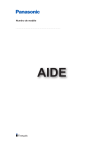
Lien public mis à jour
Le lien public vers votre chat a été mis à jour.
Caractéristiques clés
- Résolution 4K pour une image ultra-nette
- Double tuner pour regarder et enregistrer simultanément
- Fonctionnalités d'économie d'énergie pour réduire la consommation
- Connectivité HDMI pour appareils externes
- Guide TV pour une programmation facile
Questions fréquemment posées
Raccordez un appareil compatible 4K à la borne HDMI à l’aide d’un câble compatible 4K.
Connecter les deux bornes satellites IN 1 et IN 2 à une antenne parabolique équipée d’un commutateur multifonction vous permet de regarder ou d’enregistrer 2 programmes satellite simultanément.
Le téléviseur peut être écologique en utilisant les fonctions d’économie d’énergie. Le téléviseur passe en mode de veille dans les conditions suivantes : Réglage Eco est actif, Aucune opération n’est effectuée pendant 4 heures tant que Mise en veille automatique est réglé sur Activé, Aucun signal n’est reçu et aucune opération n’est effectuée pendant 10 minutes tant que Absence de signal d’arrêt est réglé sur Activé.